Page 1
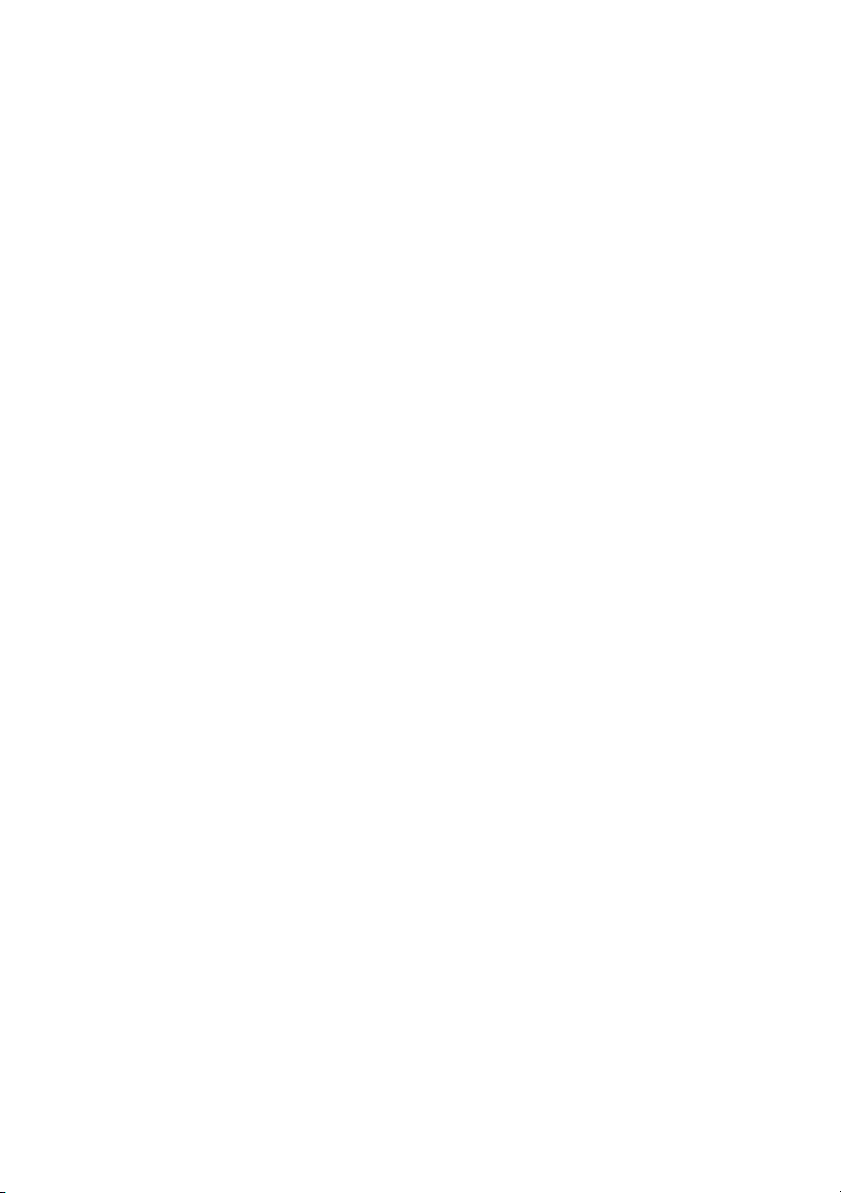
Dell™ 1355cn/1355cnw
Multifunction Color Printer
Guida per l'utente
www.dell.com | support.dell.com
Page 2
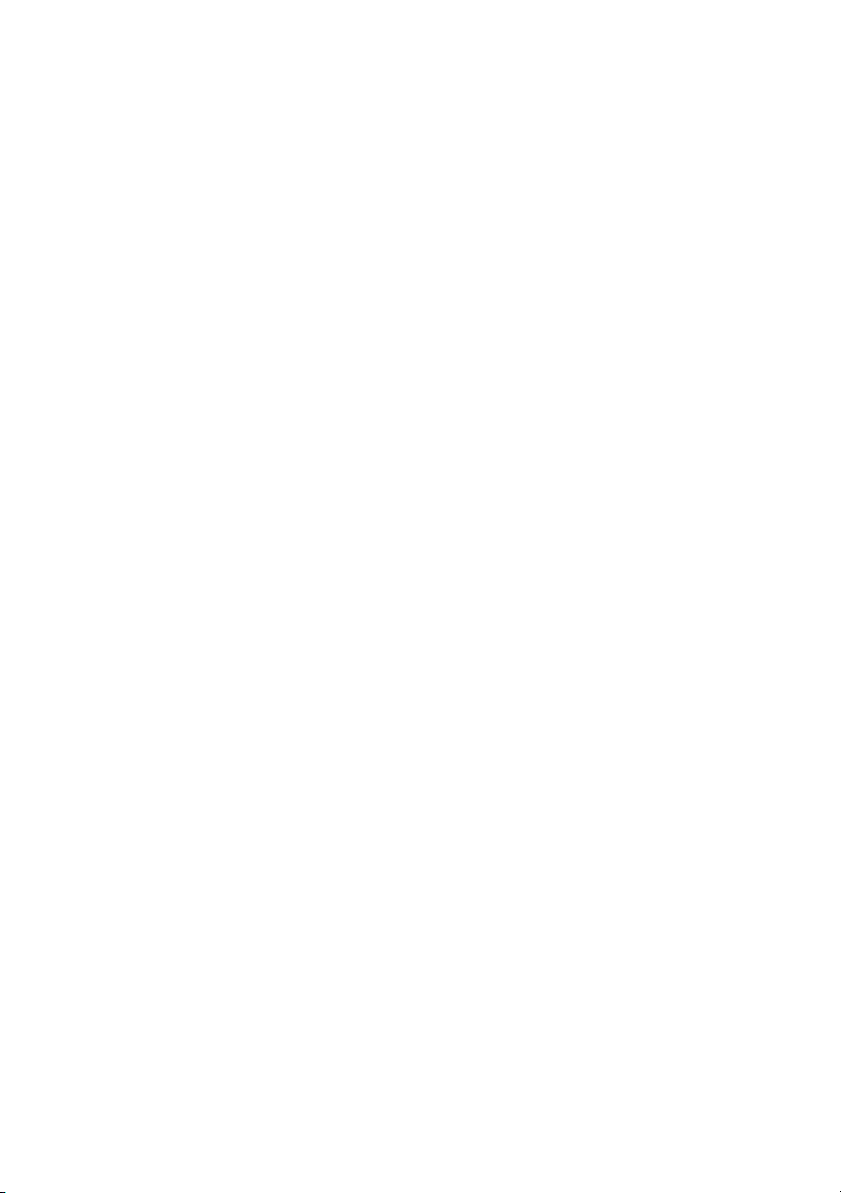
Page 3
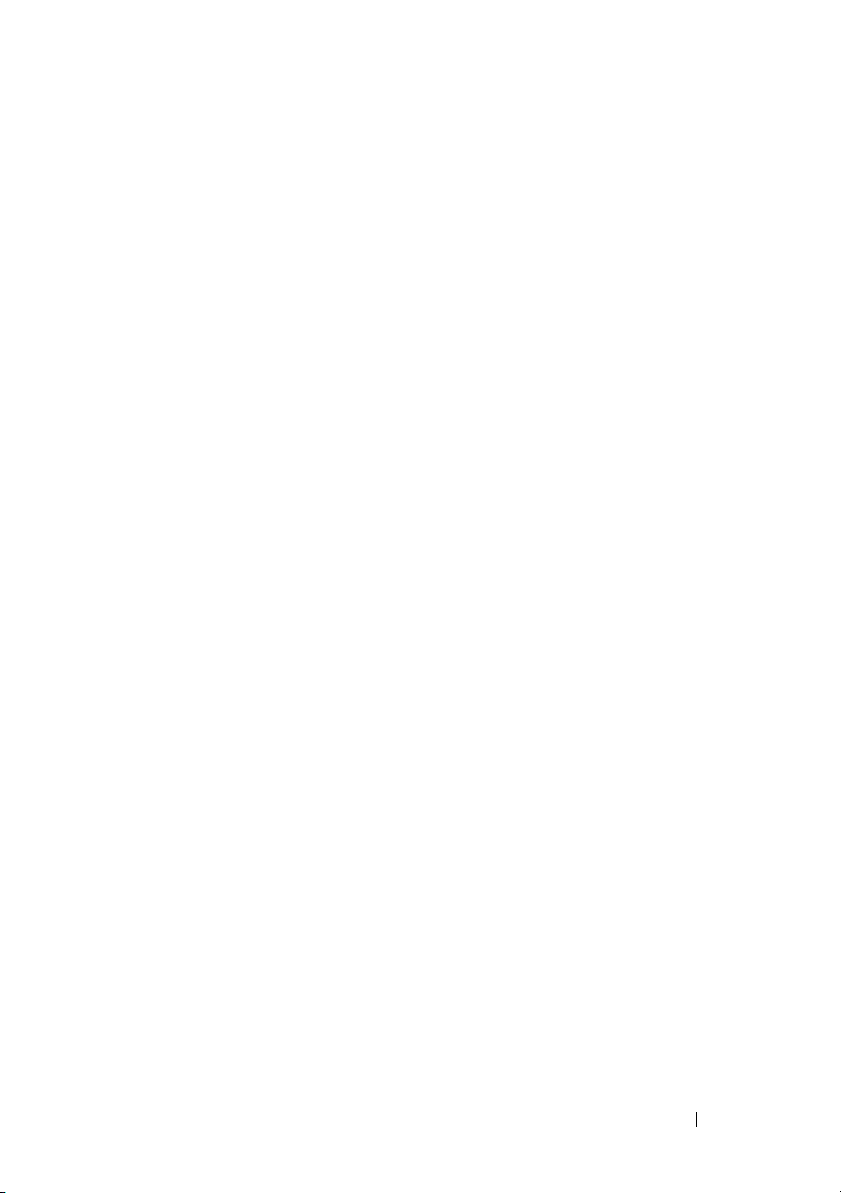
Contenuto
Prima di iniziare .........................................19
A Indicazioni Nota, Avviso e Attenzione . . 21
1 Dell™ 1355cn/1355cnw Multifunction Color Printer
- Guida per l'utente 23
2 Individuazione delle informazioni . . . . . . 25
3 Funzionalità del prodotto . . . . . . . . . . . . 29
4 Informazioni sulla stampante . . . . . . . . . 33
Vista anteriore . . . . . . . . . . . . . . . . . . . . . . 33
Vista posteriore
Requisiti di spazio
Alimentatore automatico di documenti (ADF, Automatic Document
. . . . . . . . . . . . . . . . . . . . . . . . . . 36
Feeder)
Pannello operatore
Proteggere la stampante
Ordinare i materiali di consumo
. . . . . . . . . . . . . . . . . . . . . 34
. . . . . . . . . . . . . . . . . . . . 34
. . . . . . . . . . . . . . . . . . . 36
. . . . . . . . . . . . . . . . 37
. . . . . . . . . . . . 37
Contenuto 1
Page 4
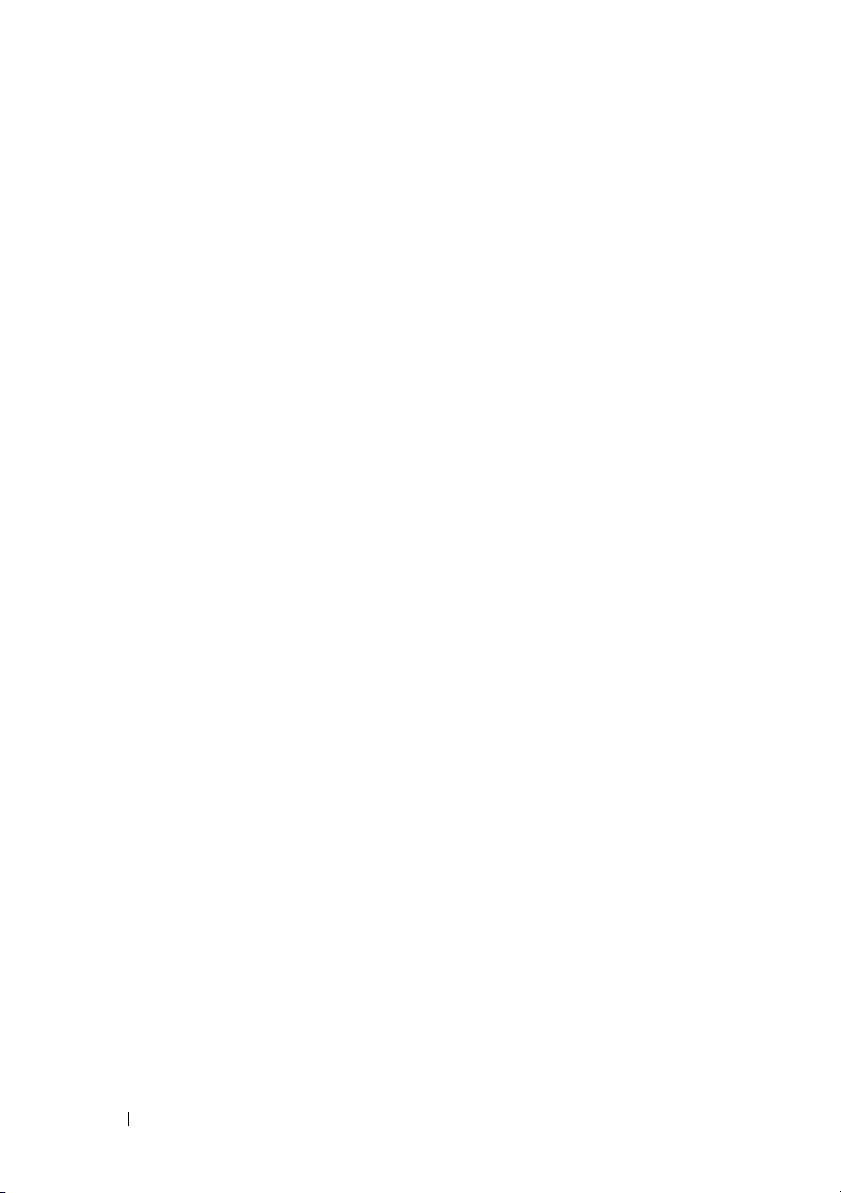
Configurazione della stampante
(Configurazione della stampante) ..........39
5 Rimozione del materiale di imballaggio . 41
6 Collegamento della stampante . . . . . . . . 43
Collegamento della stampante al computer o alla rete 44
Collegamento diretto
Connessione di rete
. . . . . . . . . . . . . . . . 44
. . . . . . . . . . . . . . . . 45
Accensione della stampante
Collegamento della linea telefonica
. . . . . . . . . . . . . . 47
. . . . . . . . . . 48
7 Impostazione dell'indirizzo IP . . . . . . . . . 51
Configurazione delle impostazioni iniziali sul pannello operatore 51
Assegnazione di un indirizzo IP (per la modalità IPv4) . 53
Pannello operatore
Il programma Strumenti . . . . . . . . . . . . . . 56
Verifica delle impostazioni IP
Stampa e controllo della pagina delle impostazioni della stampante
57
Pannello operatore
Il programma Strumenti . . . . . . . . . . . . . . 58
. . . . . . . . . . . . . . . . . 54
. . . . . . . . . . . . . . 56
. . . . . . . . . . . . . . . . . 57
2 Contenuto
Page 5
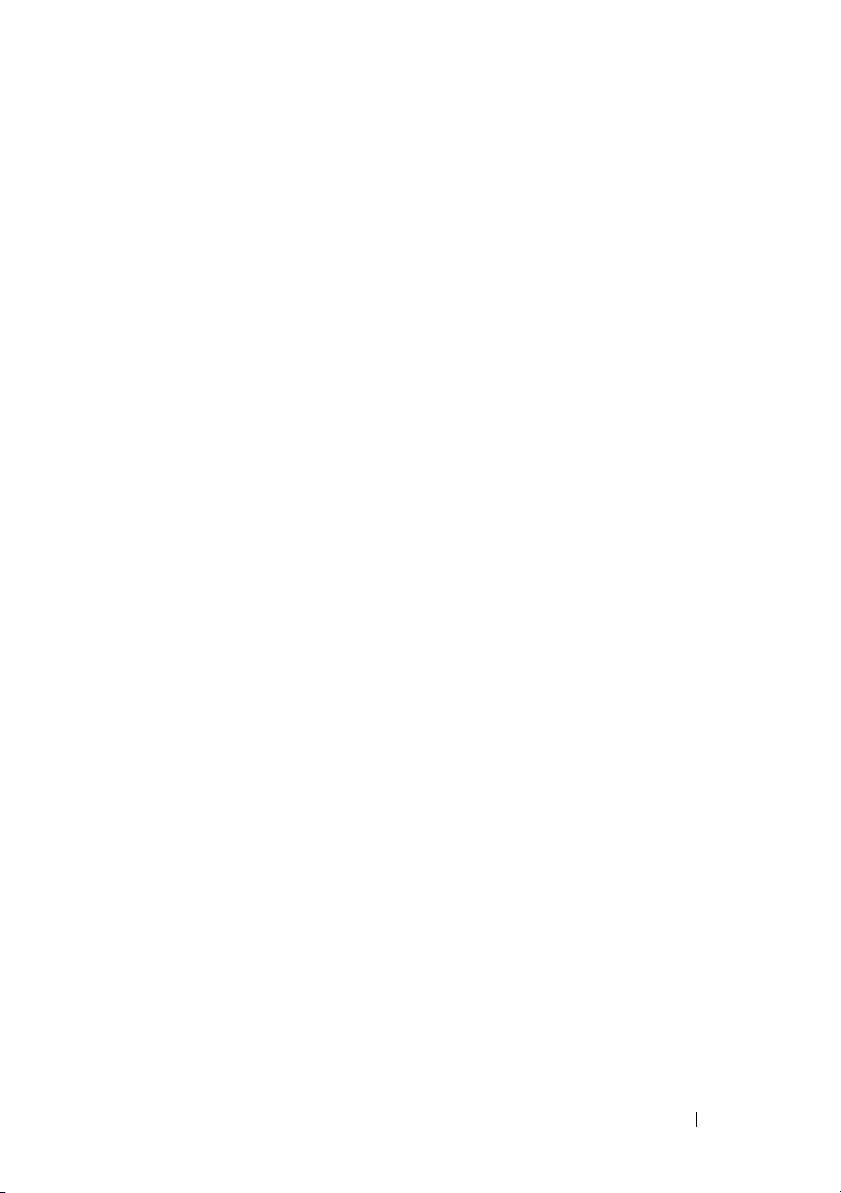
8 Caricamento della carta . . . . . . . . . . . . . 59
Caricamento dei Supporti di stampa nell'alimentatore multifunzione
(MPF) . . . . . . . . . . . . . . . . . . . . . . . . . . 59
Caricamento dei Supporti di stampa nell'inseritore primario (PSI)
9 Installazione dei driver della stampante su
computer che operano sotto Windows 69
Individuare lo stato di preinstallazione del driver della stampante
(per Installazione con connessione di rete) . . . . . . 69
Pannello operatore
Il programma Strumenti . . . . . . . . . . . . . . 70
Disabilitare il firewall prima di installare la stampante
Inserire il CD Driver e programmi di utilità
Configurazione del collegamento diretto . . . . . . . . 71
Per installare driver della stampante host-based
Installazione del driver della stampante XML Paper Specification
(XPS) . . . . . . . . . . . . . . . . . . . . . . . . 71
Configurazione della connessione di rete
Configurazione della stampante di rete su una rete locale
Configurazione della stampante di rete su una rete remota
Configurazione delle impostazioni wireless (solo per Dell 1355cnw
Multifunction Color Printer)
Uso del programma di configurazione per configurare le
impostazioni wireless
Uso di Impostazione avanzata per configurare le impostazioni
wireless
. . . . . . . . . . . . . . . . . . . . . . 90
Configurazione di un ambiente di rete wireless per il computer
(quando è necessario configurare la connettività wireless con il
computer) . . . . . . . . . . . . . . . . . . . . . 99
. . . . . . . . . . . . . . . . . 69
. . . . . . . 71
. 71
. . . . . . . 74
. . . . . . . . . . . . . . . 87
. . . . . . . . . . . . . . . 88
66
70
74
80
Contenuto 3
Page 6
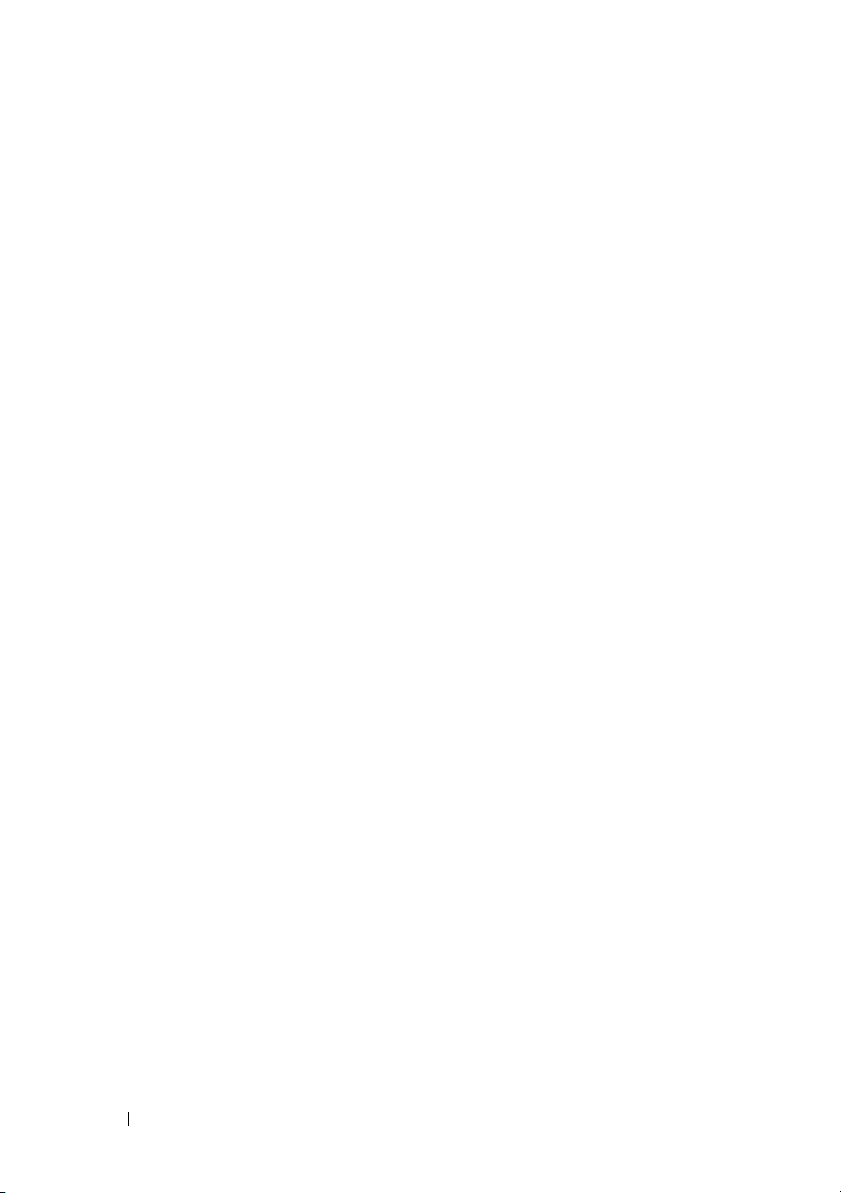
Configurazione della stampa condivisa . . . . . . . . 109
Point & Print
. . . . . . . . . . . . . . . . . . . . 112
Punto-Punto . . . . . . . . . . . . . . . . . . . . 115
10 Installazione dei driver della stampante su
computer Macintosh 119
Installazione di driver e software . . . . . . . . . . . . 119
Aggiunta di una stampante su Mac OS X 10.5 o successivo
Aggiunta di una stampante a Mac OS X 10.4.11
Aggiunta di una stampante a Mac OS X 10.3.9
. . 121
. . . 123
Come usare la stampante .......................125
11 Dell Printer Configuration Web Tool . . . 127
Panoramica . . . . . . . . . . . . . . . . . . . . . . . 127
119
4 Contenuto
Utilizzo di Dell Printer Configuration Web Tool
. . . . . 129
Impostazione di Dell Printer Configuration Web Tool
Configurazione dal browser
Configurazione dal pannello operatore
Formato di visualizzazione della pagina
Frame superiore
Frame di sinistra
. . . . . . . . . . . . . . . . . . 134
. . . . . . . . . . . . . . . . . . 136
. . . . . . . . . . . . 131
. . . . . . 134
. . . . . . . . 134
Frame di destra . . . . . . . . . . . . . . . . . . . 137
Modifica delle impostazioni delle voci di menu
Dettagli delle voci di menu
Stato della stampante
Lavoro della Stampante
. . . . . . . . . . . . . 139
. . . . . . . . . . . . . . . 142
. . . . . . . . . . . . . . 143
. . . . 138
. 131
Page 7
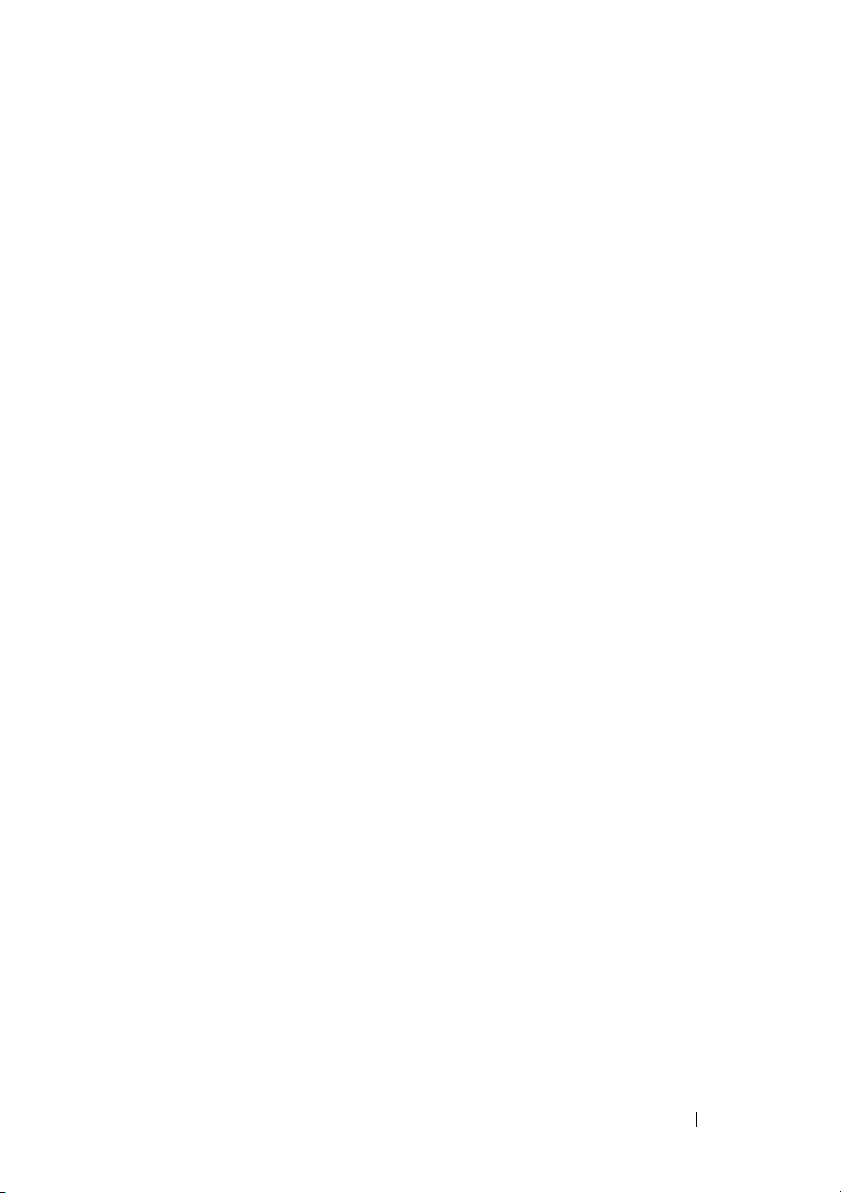
Impostazioni Stampante . . . . . . . . . . . . . . 145
Impostazioni del Server di Stampante . . . . . . . 170
Stampa volume
Rubrica indirizzi
. . . . . . . . . . . . . . . . . . . 190
. . . . . . . . . . . . . . . . . . 190
Impostazioni Cassetto . . . . . . . . . . . . . . . 199
12 Istruzioni sull'uso dei supporti di stampa 201
Carta . . . . . . . . . . . . . . . . . . . . . . . . . . . 201
Caratteristiche della carta
Carta consigliata . . . . . . . . . . . . . . . . . . 203
Carta non idonea
. . . . . . . . . . . . . . . . . . 203
Selezione della carta
Selezione di supporti prestampati e carta intestata 204
Stampa su carta intestata
Caricamento di carta intestata
Selezione della carta preforata . . . . . . . . . . 206
Buste . . . . . . . . . . . . . . . . . . . . . . . . . . . 206
. . . . . . . . . . . . . 201
. . . . . . . . . . . . . . . . 204
. . . . . . . . . . . . . 205
. . . . . . . . . . . 205
Etichette
Conservazione dei supporti di stampa
Identificazione dei supporti e delle specifiche di stampa
. . . . . . . . . . . . . . . . . . . . . . . . . 207
. . . . . . . . . 209
Dimensioni carta supportate
Tipi di carta supportati
Specifiche per tipo di carta
. . . . . . . . . . . . 209
. . . . . . . . . . . . . . . 211
. . . . . . . . . . . . 212
209
13 Caricamento dei supporti di stampa . . . 213
Capacità . . . . . . . . . . . . . . . . . . . . . . . . . 213
Dimensioni dei supporti di stampa
. . . . . . . . . . . 213
Contenuto 5
Page 8
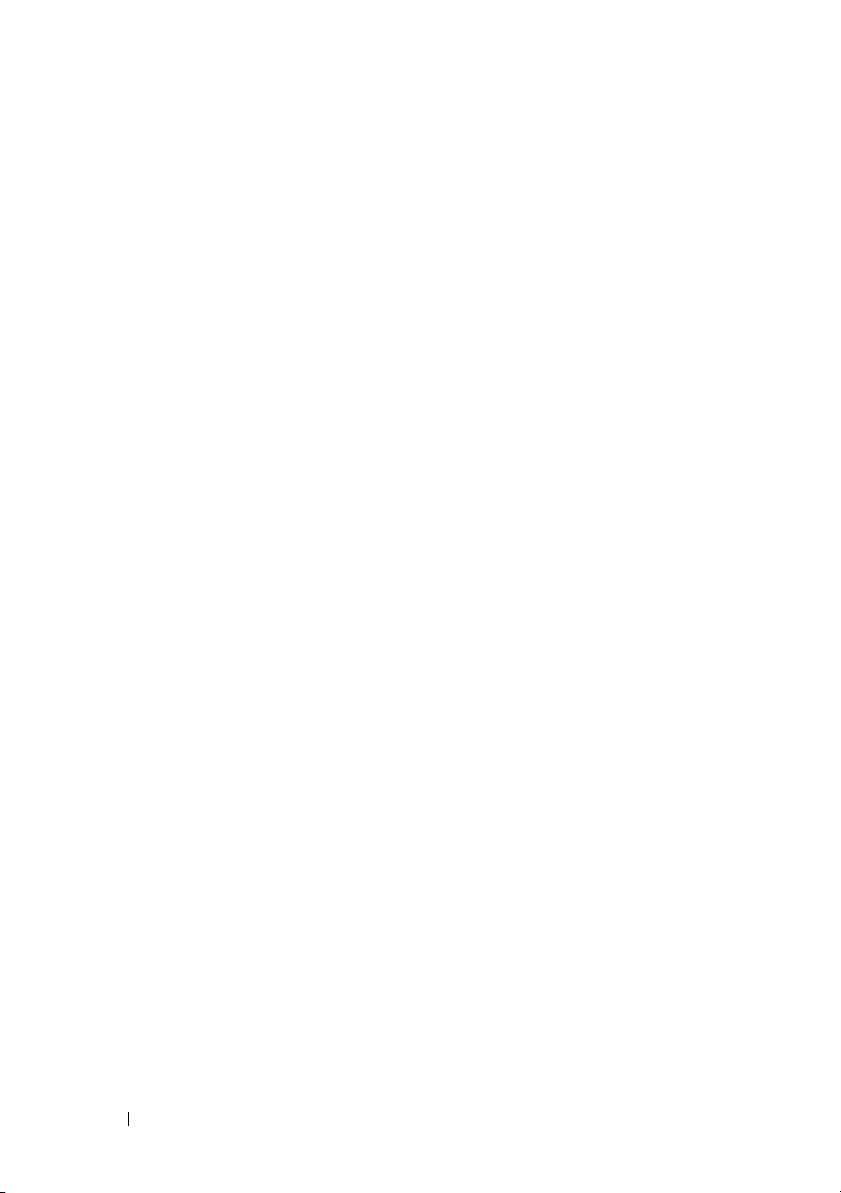
Caricamento dei Supporti di stampa nell'alimentatore multifunzione
. . . . . . . . . . . . . . . . . . . . . . . . . . . 214
(MPF)
Caricamento di buste nell'alimentatore multifunzione (MPF)
Caricamento di carta intestata
. . . . . . . . . . . 222
219
Caricamento dei Supporti di stampa nell'inseritore primario (PSI)
223
Caricamento di una Busta nell'inseritore primario (PSI)
Caricamento di carta intestata
. . . . . . . . . . . 229
Stampa fonte-retro Manuale (solo per driver di stampa Windows)
230
L'alimentatore multifunzione (MPF)
. . . . . . . . 230
L'inseritore primario (PSI) . . . . . . . . . . . . . 231
Utilizzo dell'estensione del vassoio di uscita . . . . . 233
14 Pannello operatore . . . . . . . . . . . . . . . . 235
Uso dei pulsanti del pannello operatore . . . . . . . . 235
Stampa della pagina Impostazioni pannello
Pannello operatore
Il programma Strumenti
. . . . . . . . . . . . . . . . . 237
. . . . . . . . . . . . . . 237
. . . . . . 237
Stampa, Copia, Scansione e Fax ..........239
226
15 Stampa . . . . . . . . . . . . . . . . . . . . . . . . . . 241
6 Contenuto
Suggerimenti per una stampa ottimale . . . . . . . . . 241
Suggerimenti per la conservazione dei supporti di stampa
Come evitare gli inceppamenti carta
Invio di un lavoro alla stampa
. . . . . . . . . . . . . . 241
. . . . . . . . 241
241
Page 9
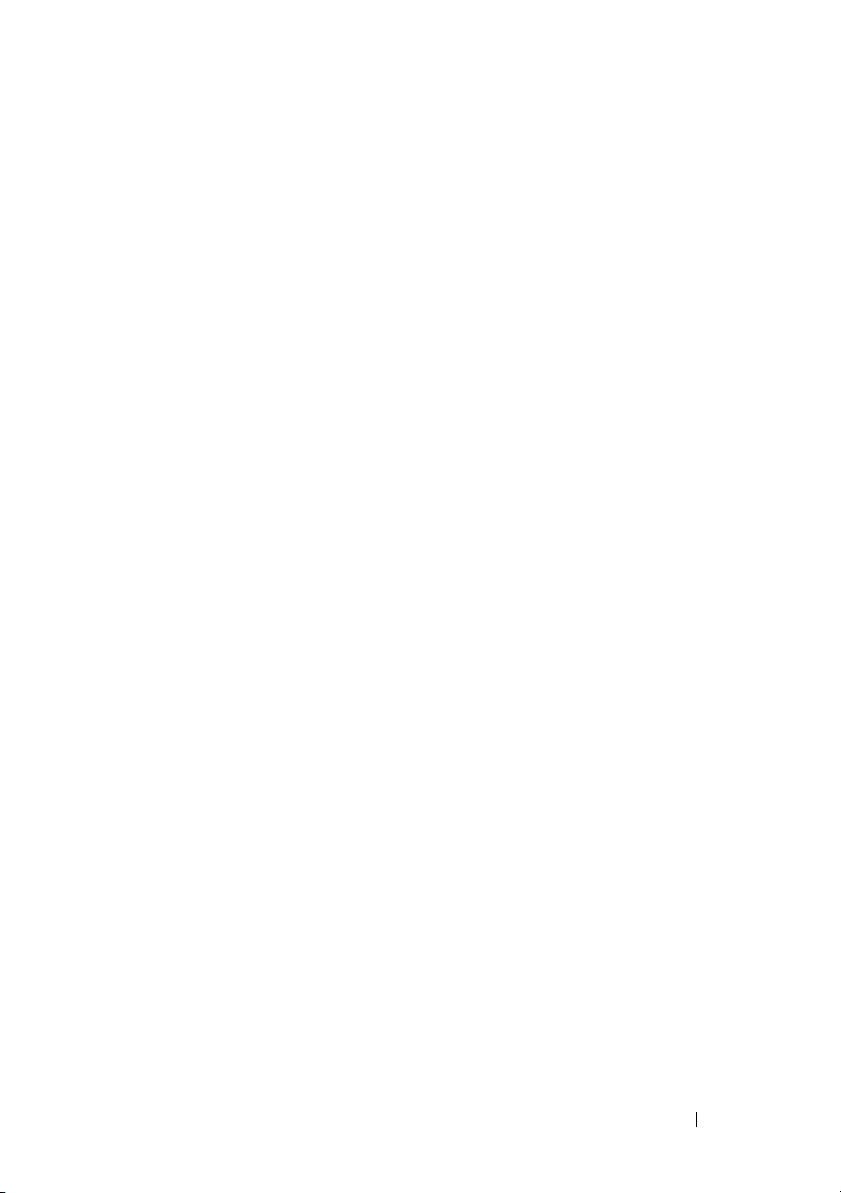
Annullamento di un lavoro di stampa . . . . . . . . . . 242
Cancellazione dal Pannello Operatore
. . . . . . . 242
Annullamento di un lavoro da un computer Windows 243
Stampa diretta tramite dispositivo di memorizzazione USB 244
Formati file supportati
. . . . . . . . . . . . . . . 244
Stampa di un rapporto
Stampa di una pagina di impostazioni di sistema
Pannello operatore
Impostazioni Stampante
. . . . . . . . . . . . . . . . . . 244
. 245
. . . . . . . . . . . . . . . . . 245
. . . . . . . . . . . . . . . . . 245
Utilizzo del programma Strumenti per modificare le impostazioni
della stampante
. . . . . . . . . . . . . . . . . . 245
Scelta della lingua . . . . . . . . . . . . . . . . . 246
16 Copia . . . . . . . . . . . . . . . . . . . . . . . . . . . 249
Caricamento della carta per la copia . . . . . . . . . . 249
Preparazione di un documento
Esecuzione di copie dal vetro documenti
Esecuzione di copie dall'alimentatore automatico di documenti
. . . . . . . . . . . . . . . . . . . . . . . . . . . 251
(ADF)
Impostazione delle opzioni di copia
Numero di copie
Colore
. . . . . . . . . . . . . . . . . . . . . . . 253
Fascicolate
. . . . . . . . . . . . . . . . . . 252
. . . . . . . . . . . . . . . . . . . . . 253
Riduci/Allarga . . . . . . . . . . . . . . . . . . . 255
DimensioneDocumento
Tipo originale
. . . . . . . . . . . . . . . . . . . . 257
PiùChiaro/PiùScuro
Nitidezza
. . . . . . . . . . . . . . . . . . . . . . 259
. . . . . . . . . . . . . 249
. . . . . . . 249
. . . . . . . . . . 252
. . . . . . . . . . . . . . 256
. . . . . . . . . . . . . . . . 258
Contenuto 7
Page 10
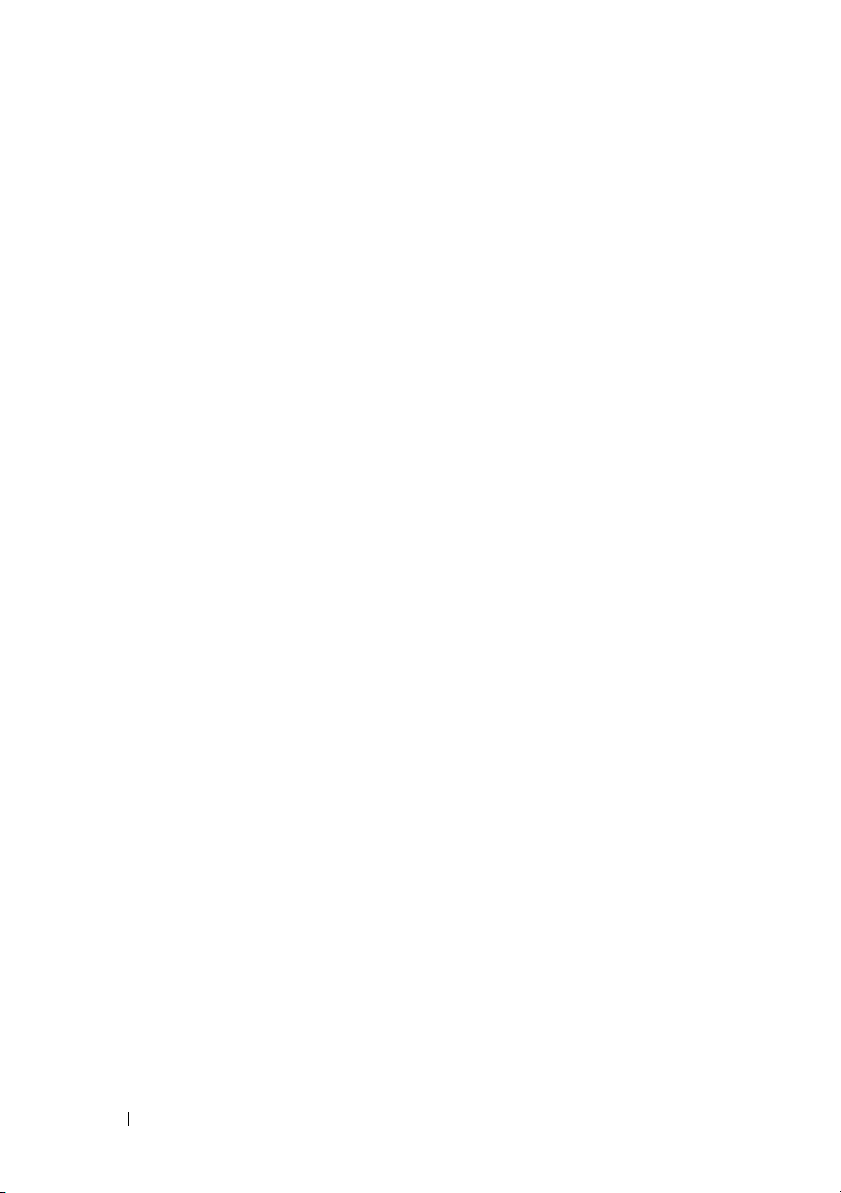
Esposizione automatica . . . . . . . . . . . . . . 260
Up Multiplo . . . . . . . . . . . . . . . . . . . . . 260
Margine superiore/inferiore
Margine sinistro/destro
. . . . . . . . . . . . 262
. . . . . . . . . . . . . . 263
Margine centrale . . . . . . . . . . . . . . . . . . 264
Modifica delle impostazioni predefinite . . . . . . . . 265
Impostazione dell'opzione Timer risparmio energetico
266
17 Scansione . . . . . . . . . . . . . . . . . . . . . . . 267
Panoramica sulla scansione . . . . . . . . . . . . . . 267
Scansione dal pannello operatore . . . . . . . . . . . 268
Scansione tramite il driver TWAIN
Scansione tramite il driver WIA (Windows Image Acquisition)
Utilizzo di uno scanner in rete . . . . . . . . . . . . . 274
Panoramica
. . . . . . . . . . . . . . . . . . . . . 274
Conferma di un nome di accesso e una password
Specificare una destinazione di memorizzazione del documento
278
Configurazione delle impostazioni della stampante
Invio del file scansionato sulla rete
Scansione in dispositivo di memorizzazione USB
Invio di un'e-mail con l'immagine scansionata
Impostazione di una rubrica di indirizzi e-mail
Invio di un'e-mail con il file scansionato
. . . . . . . . . . . 270
276
288
. . . . . . . . 296
. . . 297
. . . . 299
. . . 299
. . . . . . 300
271
8 Contenuto
Page 11
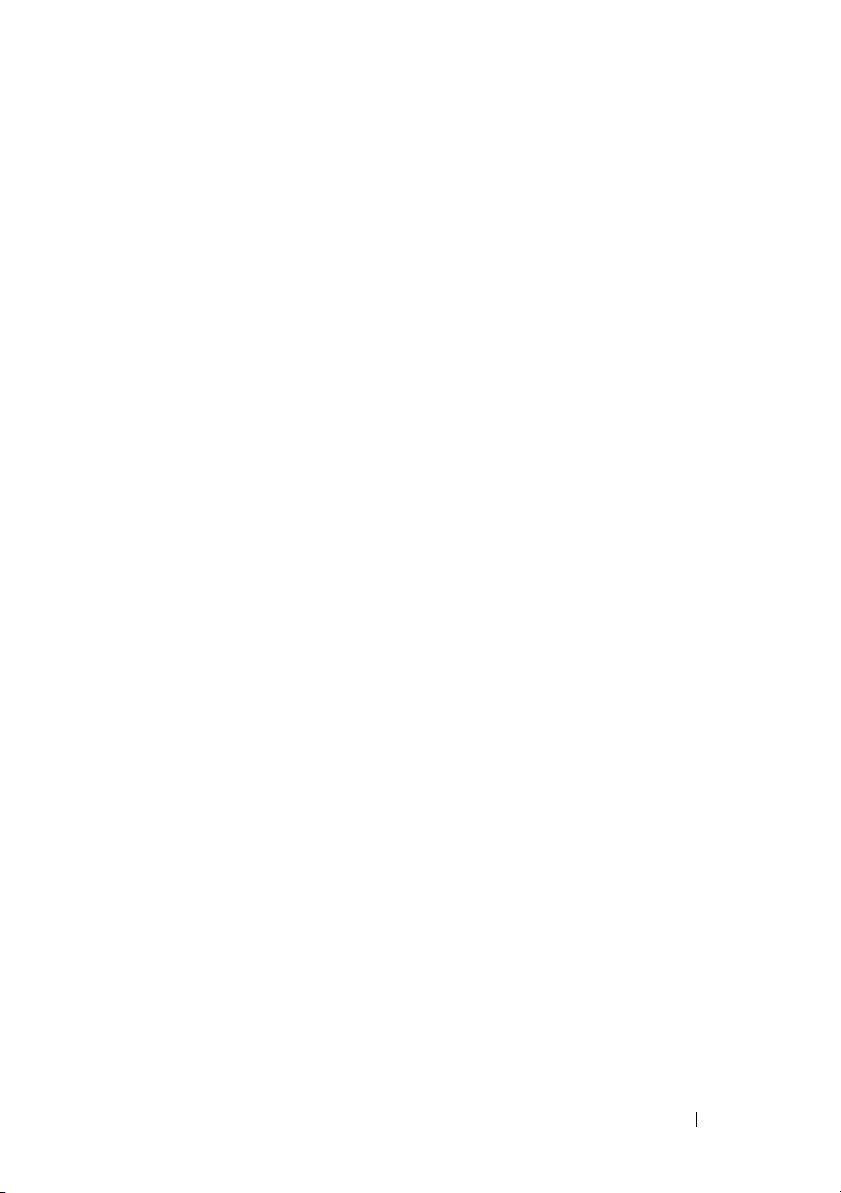
18 Trasmissione fax . . . . . . . . . . . . . . . . . . 303
Utilizzo della la tastierina numerica per inserire i caratteri 303
Lettere e numeri della tastierina numerica
Modifica di numeri e nomi
. . . . . . . . . . . . . 304
Inserimento di una pausa . . . . . . . . . . . . . 304
Configurazione delle impostazioni fax iniziali . . . . . 304
Impostazione del paese
. . . . . . . . . . . . . . 304
Impostazione dell'ID della stampante . . . . . . . 305
Impostazione di ora e data
Modifica della Modalità orologio
. . . . . . . . . . . . . 306
. . . . . . . . . 307
. . . . 303
Impostazione dei suoni acustici
Volume altoparlante
Volume suoneria
. . . . . . . . . . . . . . . . . . 308
Configurazione delle impostazioni fax
Modifica delle opzioni di impostazione fax
Opzioni di impostazione fax disponibili
. . . . . . . . . . . . 307
. . . . . . . . . . . . . . . . 307
. . . . . . . . . 308
. . . . 308
. . . . . . 309
Impostazioni fax avanzate . . . . . . . . . . . . . 313
Invio di un fax
. . . . . . . . . . . . . . . . . . . . . . 315
Caricamento di un documento originale nell'alimentatore ADF
315
Caricamento di un documento originale sul vetro documenti
Risoluzione . . . . . . . . . . . . . . . . . . . . . 317
Tipo di documento
Più chiaro/Più scuro
. . . . . . . . . . . . . . . . . 317
. . . . . . . . . . . . . . . . 318
Invio di un fax automaticamente . . . . . . . . . . 318
Invio di un fax manualmente
Conferma delle trasmissioni
Ricomposizione automatica
Invio di un fax differito
. . . . . . . . . . . . . . . . . 321
. . . . . . . . . . . . 320
. . . . . . . . . . . . 321
. . . . . . . . . . . . 321
316
Contenuto 9
Page 12
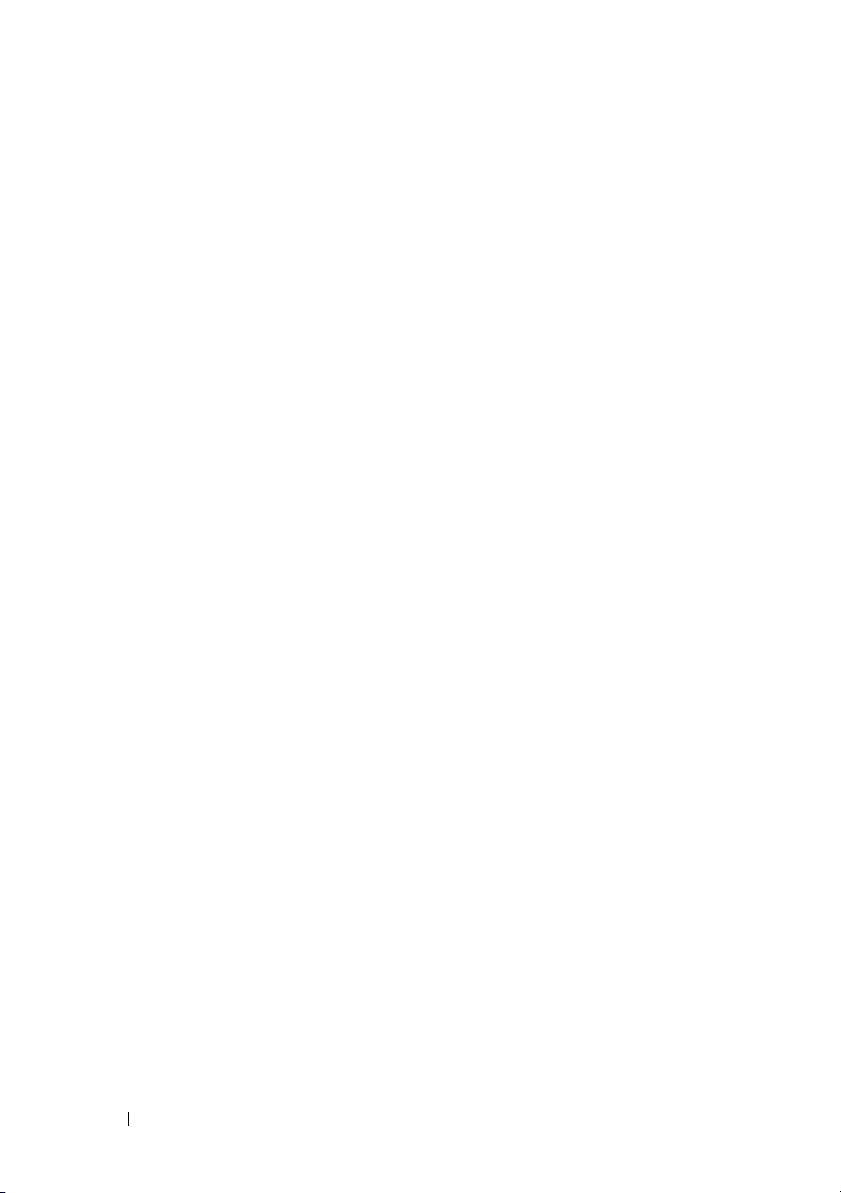
Invio di un fax dal driver (Direct Fax) . . . . . . . . . . 322
Esempio
. . . . . . . . . . . . . . . . . . . . . . . 323
Ricezione di un fax
Informazioni sulle modalità di ricezione
Caricamento della carta per la ricezione dei fax
. . . . . . . . . . . . . . . . . . . 327
. . . . . . 327
. 327
Ricezione di un fax automaticamente in Modalità FAX 328
Ricezione di un fax manualmente in Modalità TEL
. 328
Ricezione di un fax automaticamente in modalità Tel/Fax o Risp./
Fax . . . . . . . . . . . . . . . . . . . . . . . . . 328
Ricezione di un fax manualmente tramite un telefono esterno
328
Ricezione di fax utilizzando la modalità DRPD . . . 329
Ricezione di fax in memoria
Ricezione in polling
Composizione automatica
Composizione rapida (Velocità di connessione)
. . . . . . . . . . . . 330
. . . . . . . . . . . . . . . . . 330
. . . . . . . . . . . . . . . . 330
. . 330
Memorizzazione di un numero per la composizione rapida
Invio di un fax utilizzando la composizione rapida . 331
Composizione di gruppo
. . . . . . . . . . . . . . 333
Impostazione di composizione di gruppo . . . . . 333
Modifica di composizione di gruppo
. . . . . . . . 334
Invio di un fax utilizzando la composizione di gruppo
(trasmissione a più destinatari)
Stampa di un Elenco rubrica indirizzi
. . . . . . . . . . 335
. . . . . . . 335
331
10 Contenuto
Altri metodi per inviare fax
. . . . . . . . . . . . . . . 336
Utilizzo della modalità di ricezione protetta
Utilizzo di una segreteria telefonica
Utilizzo di un modem
Stampa di un rapporto
. . . . . . . . . . . . . . . . 338
. . . . . . . . . . . . . . . . . . 339
Modifica delle opzioni di impostazione
. . . . 336
. . . . . . . . 337
. . . . . . . . 339
Page 13
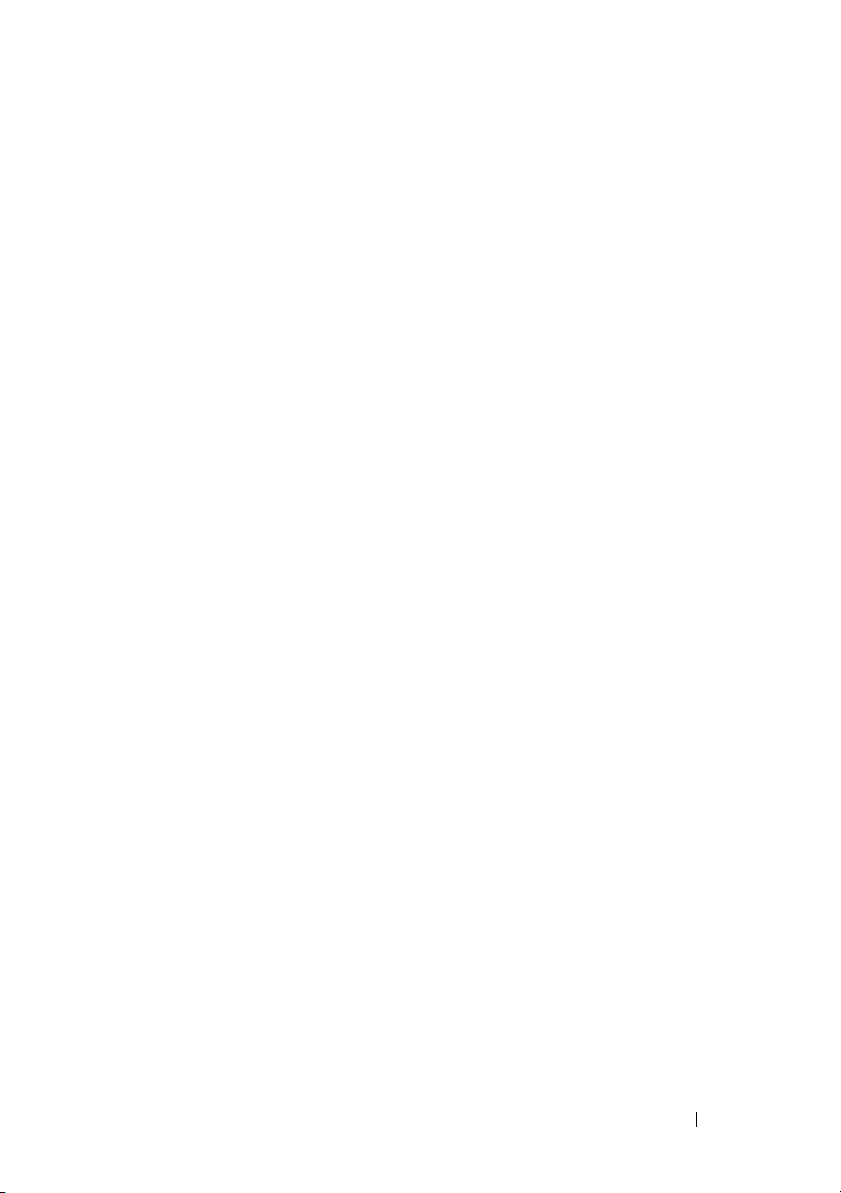
Conoscere la stampante .........................341
19 Funzionamento dei menu del programma
Strumenti 343
Rapporto Impostazioni Stampante . . . . . . . . . . . 343
Informazioni su Stampante
Impostazioni Menu
Rapporti
. . . . . . . . . . . . . . . . . . . . . . 349
Impostazioni TCP/IP . . . . . . . . . . . . . . . . 349
Impostazioni Cassetto
Imp. Predefinite
. . . . . . . . . . . . . . . . . . 350
Impostazioni fax . . . . . . . . . . . . . . . . . . 352
Manutenzione stampante . . . . . . . . . . . . . . . . 354
Impostazioni di sistema
Data e ora . . . . . . . . . . . . . . . . . . . . . 358
Densità carta
. . . . . . . . . . . . . . . . . . . . 358
Regola BTR . . . . . . . . . . . . . . . . . . . . . 359
Regola fusore
. . . . . . . . . . . . . . . . . . . 360
Regolazione Registrazione
Regola altezza . . . . . . . . . . . . . . . . . . . 362
Rip. Predef.
Toner non-Dell
. . . . . . . . . . . . . . . . . . . . . 363
. . . . . . . . . . . . . . . . . . . 363
Modo aggiornamento BTR . . . . . . . . . . . . . 364
Customizzazione link web
Impostazioni TCP/IP
Impostazioni Cassetto . . . . . . . . . . . . . . . 365
EWS (Embedded Web Server o Dell Printer Configuration Web
Tool)
. . . . . . . . . . . . . . . . . . . . . . . . 368
Scansione predefinit
Fax Predefiniti
Copia predefiniti
. . . . . . . . . . . . . . . . . . . 371
. . . . . . . . . . . . . . . . . . 372
. . . . . . . . . . . . . 343
. . . . . . . . . . . . . . . . . 344
. . . . . . . . . . . . . . . 350
. . . . . . . . . . . . . . 355
. . . . . . . . . . . . . 361
. . . . . . . . . . . . . 364
. . . . . . . . . . . . . . . . 365
. . . . . . . . . . . . . . . . 368
Contenuto 11
Page 14
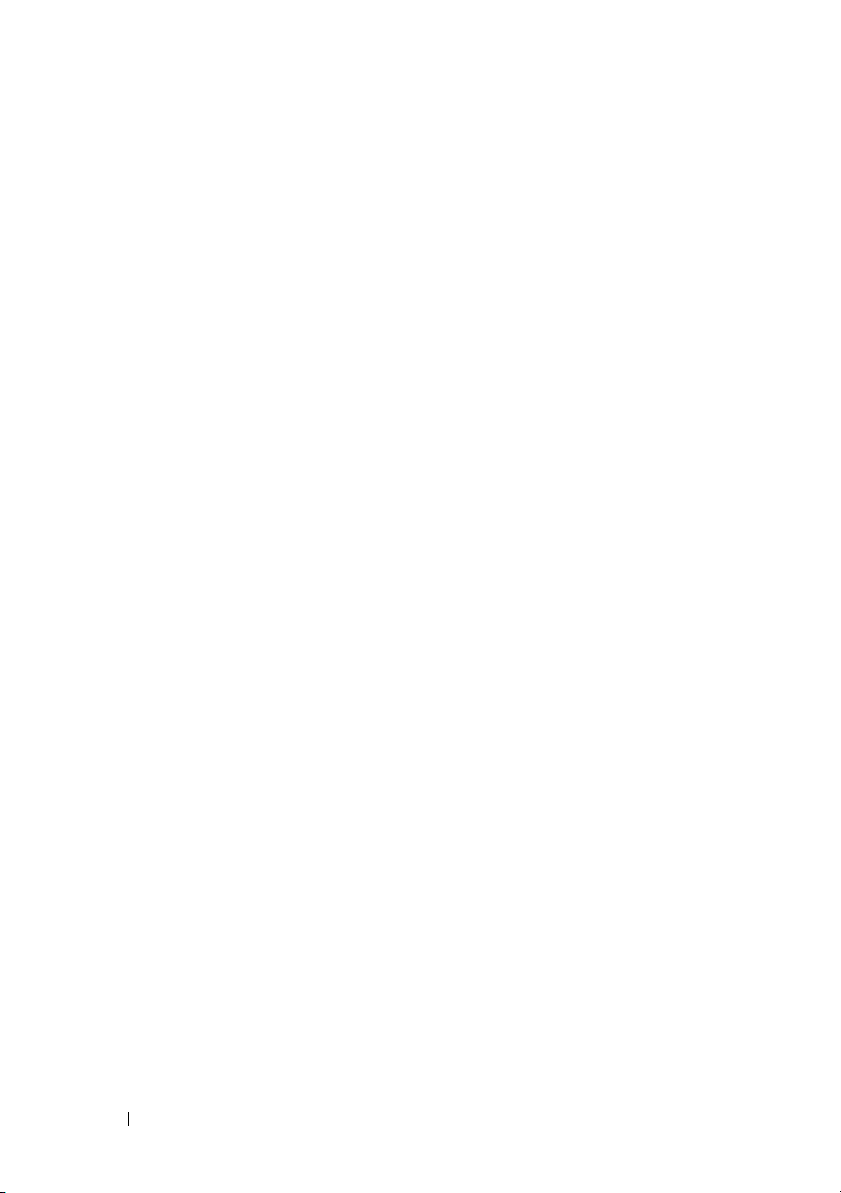
Impostazioni fax . . . . . . . . . . . . . . . . . . 376
Diagnosi
. . . . . . . . . . . . . . . . . . . . . . . . . 381
Tabella stampa
Info sensore ambientale
. . . . . . . . . . . . . . . . . . . 381
. . . . . . . . . . . . . . 382
Pulisci sviluppatore . . . . . . . . . . . . . . . . . 382
Modalità Aggiorna
Ripristino dei valori predefiniti
. . . . . . . . . . . . . . . . . 382
. . . . . . . . . . . . . 383
20 Informazioni sui menu della stampante 385
Imp. Predefinite . . . . . . . . . . . . . . . . . . . . . 385
Copia predefiniti
Scansione predefinit . . . . . . . . . . . . . . . . 390
Fax Predefiniti
Valori predefiniti di stampa da USB
Impostazioni Cassetto
. . . . . . . . . . . . . . . . . . . . . . . . . 398
MPF
Report /elenco
Impostazioni di sistema
Impostazioni pannello
Cronologia lavori
Cronologia errori
Pag. test col.
Protocollo monitor . . . . . . . . . . . . . . . . . 401
Rubrica indirizzi
Attività Fax
. . . . . . . . . . . . . . . . . . 385
. . . . . . . . . . . . . . . . . . . 395
. . . . . . . . 397
. . . . . . . . . . . . . . . . . . 398
. . . . . . . . . . . . . . . . . . . . . . 400
. . . . . . . . . . . . . . 400
. . . . . . . . . . . . . . . 401
. . . . . . . . . . . . . . . . . . 401
. . . . . . . . . . . . . . . . . . 401
. . . . . . . . . . . . . . . . . . . . 401
. . . . . . . . . . . . . . . . . . . 401
. . . . . . . . . . . . . . . . . . . . . 401
12 Contenuto
Menu Ammin.
Rubrica
Rete
. . . . . . . . . . . . . . . . . . . . . . . . . 402
Impostazioni fax
. . . . . . . . . . . . . . . . . . . . . . 402
. . . . . . . . . . . . . . . . . . . . . . . 402
. . . . . . . . . . . . . . . . . . 408
Page 15
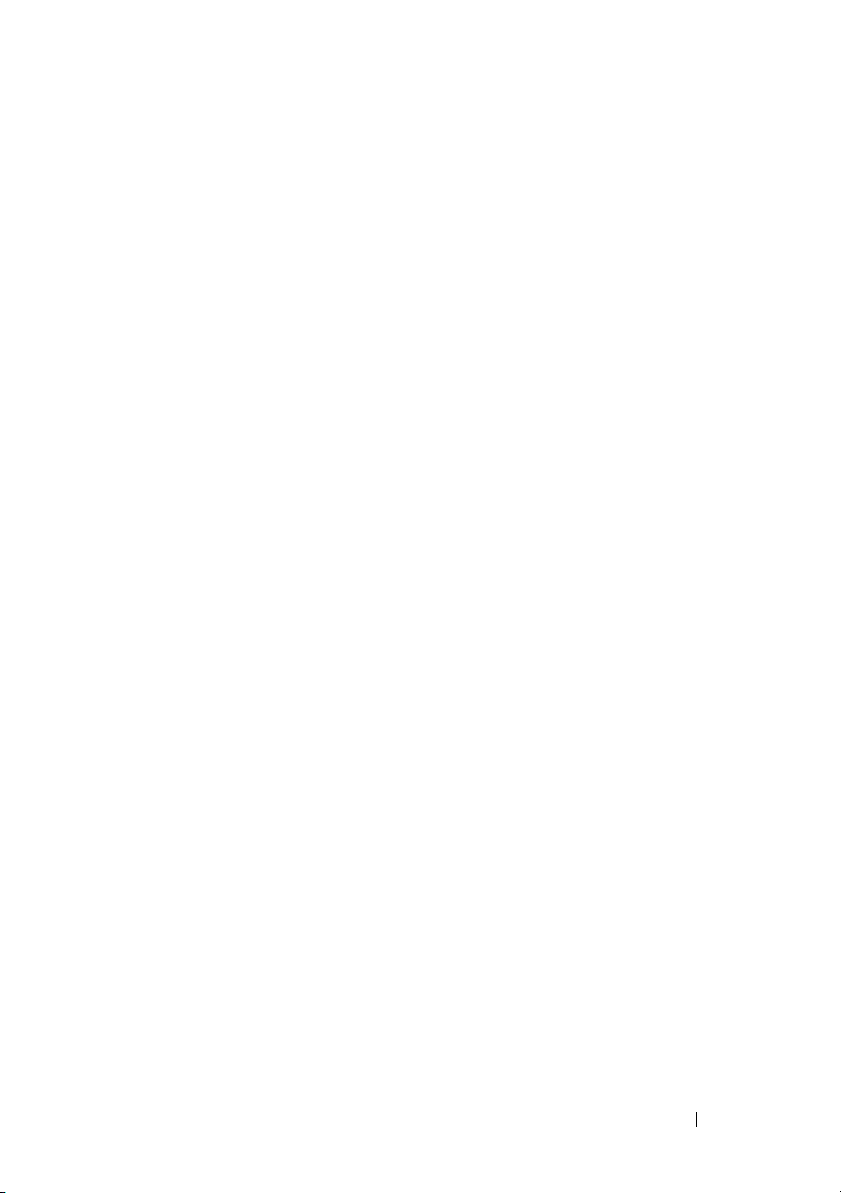
Impostazioni di sistema . . . . . . . . . . . . . . 418
Manutenzione . . . . . . . . . . . . . . . . . . . 424
Imp. Protezione
Scansione su email
. . . . . . . . . . . . . . . . . . . 429
. . . . . . . . . . . . . . . . 432
Impost. USB . . . . . . . . . . . . . . . . . . . . 432
Lingua Pannello . . . . . . . . . . . . . . . . . . . . . 433
Funzione Blocca Pannello
Attivazione di Blocca Pannello
Disabilitazione di Blocco Pannello
Ripristino dei valori predefiniti
. . . . . . . . . . . . . . . 433
. . . . . . . . . . 433
. . . . . . . . . 434
. . . . . . . . . . . . . 435
21 Informazioni su software della stampante (solo
Windows) 437
Finestra Stato della Stampante . . . . . . . . . . 437
Comando Monitor Stato
Sistema di Gestione Forniture Dell
. . . . . . . . . . . . . . 437
. . . . . . . . . 437
Aggiornamento del software . . . . . . . . . . . . 438
Utility di lancio rapido
. . . . . . . . . . . . . . . 438
Editor rubrica indirizzi . . . . . . . . . . . . . . . 440
Manager pulsante scansione
ScanDirect
. . . . . . . . . . . . . . . . . . . . . 441
User Setup Disk Creating Tool
. . . . . . . . . . . 441
. . . . . . . . . . . 441
22 I messaggi della stampante . . . . . . . . . 443
23 Stampa con il protocollo WSD (Web Services on
Devices)
Aggiunta di regole dei servizi di stampa . . . . . . . . 455
455
Contenuto 13
Page 16
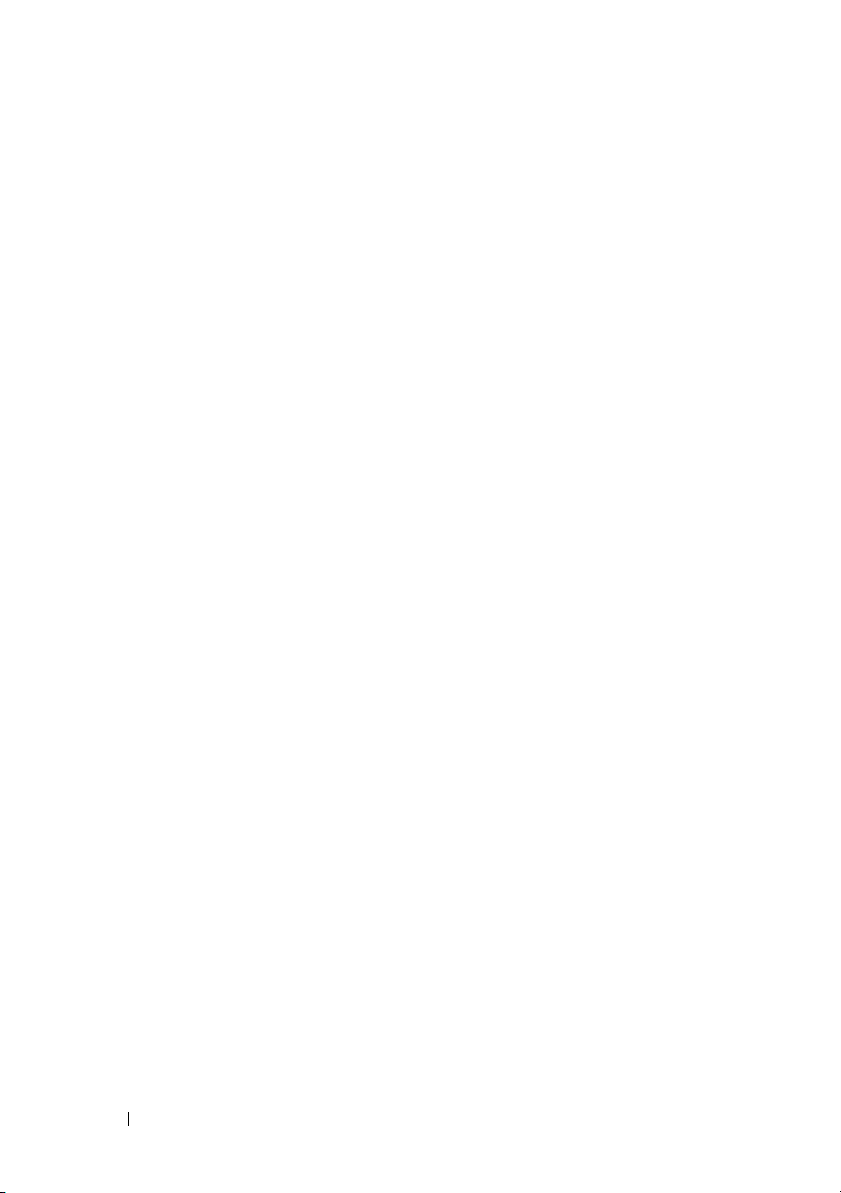
Configurazione della stampante . . . . . . . . . . . . 456
Installazione del driver della stampante mediante Installazione
guidata stampante
. . . . . . . . . . . . . . . . . 456
24 Caratteristiche tecniche . . . . . . . . . . . . 459
Compatibilità con i sistemi operativi . . . . . . . . . . 459
Alimentazione
Dimensioni
. . . . . . . . . . . . . . . . . . . . . . 459
. . . . . . . . . . . . . . . . . . . . . . . . 460
Memoria . . . . . . . . . . . . . . . . . . . . . . . . . 460
Emulazione/PDL (Page Description Language), sistema operativo e
interfaccia
Compatibilità MIB
Ambiente
. . . . . . . . . . . . . . . . . . . . . . . . 460
. . . . . . . . . . . . . . . . . . . . 460
. . . . . . . . . . . . . . . . . . . . . . . . . 461
Cavi . . . . . . . . . . . . . . . . . . . . . . . . . . . 462
Caratteristiche tecniche della copiatrice
Caratteristiche tecniche dello scanner
Caratteristiche tecniche del fax
. . . . . . . . . . . . 464
. . . . . . . 463
. . . . . . . . . 463
Manutenzione della stampante ............467
25 Manutenzione della stampante . . . . . . . 469
14 Contenuto
Determinare lo stato delle forniture di stampa . . . . . 469
Risparmiare materiali di consumo
. . . . . . . . . . . 469
Page 17
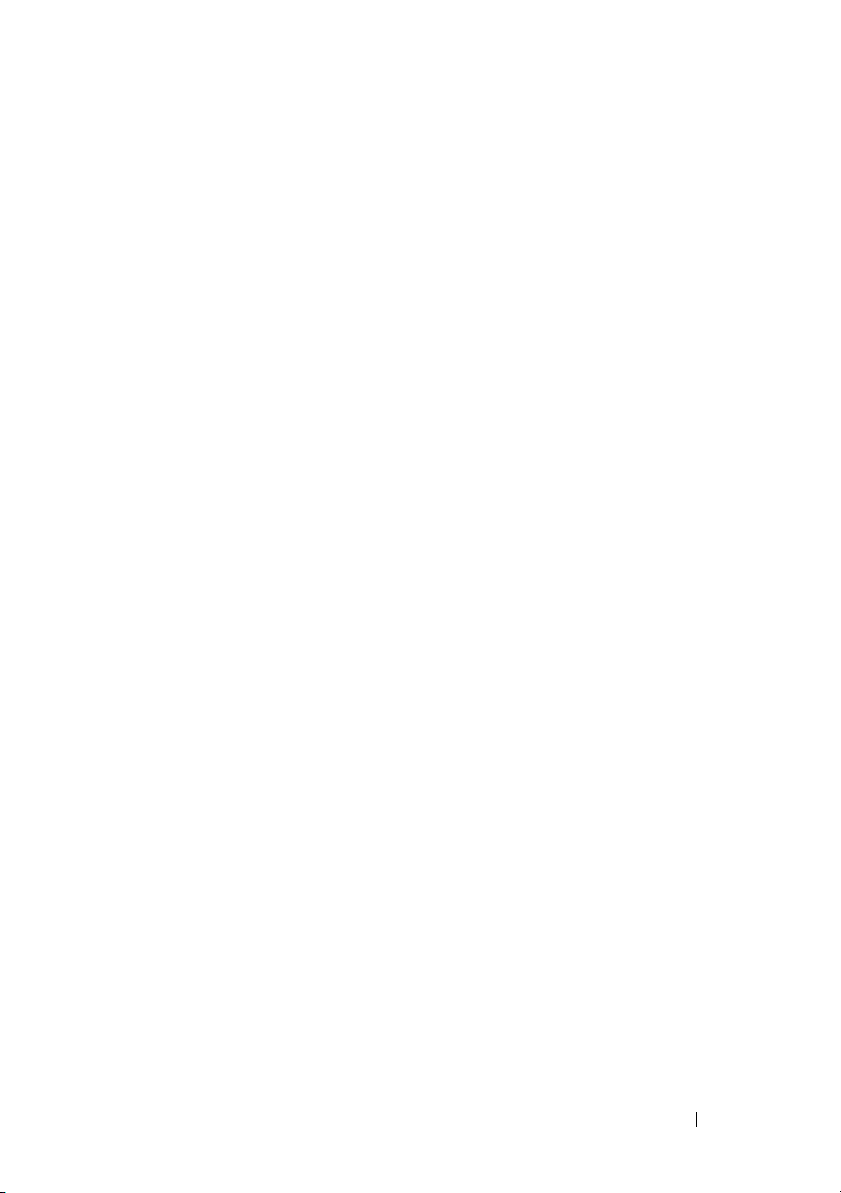
Conservazione dei supporti di stampa . . . . . . . . . 470
Conservazione dei materiali di consumo.
Sostituzione cartucce del toner
. . . . . . . . . . . . . 471
Rimozione delle cartucce di toner
Installazione di una cartuccia di toner
Pulizia dell'interno della stampante
. . . . . . . 471
. . . . . . . . . 471
. . . . . . . 473
. . . . . . . . . . 475
Pulizia del Sensore di densità del toner a colore (CTD) 479
Regolazione della registrazione del colore
Esecuzione della regolazione automatica
Stampa del Diagramma registrazione colore
. . . . . . 480
. . . . . 480
. . . 482
Determinazione dei valori . . . . . . . . . . . . . 482
Immissione dei valori
Pulizia dello scanner
. . . . . . . . . . . . . . . . 483
. . . . . . . . . . . . . . . . . . 484
Pulizia del rullo di alimentazione ADF . . . . . . . . . 486
26 Rimozione degli inceppamenti . . . . . . . 489
Come evitare gli inceppamenti . . . . . . . . . . . . . 489
Individuazione della posizione degli inceppamenti
Rimozione degli inceppamenti dall'ADF
. . . . . . . . 491
. . 490
Rimozione degli inceppamenti nella parte anteriore della stampante
496
Rimozione degli inceppamenti nella parte posteriore della stampante
497
Rimozione degli inceppamenti dal Vassoio di espulsione
500
Contenuto 15
Page 18
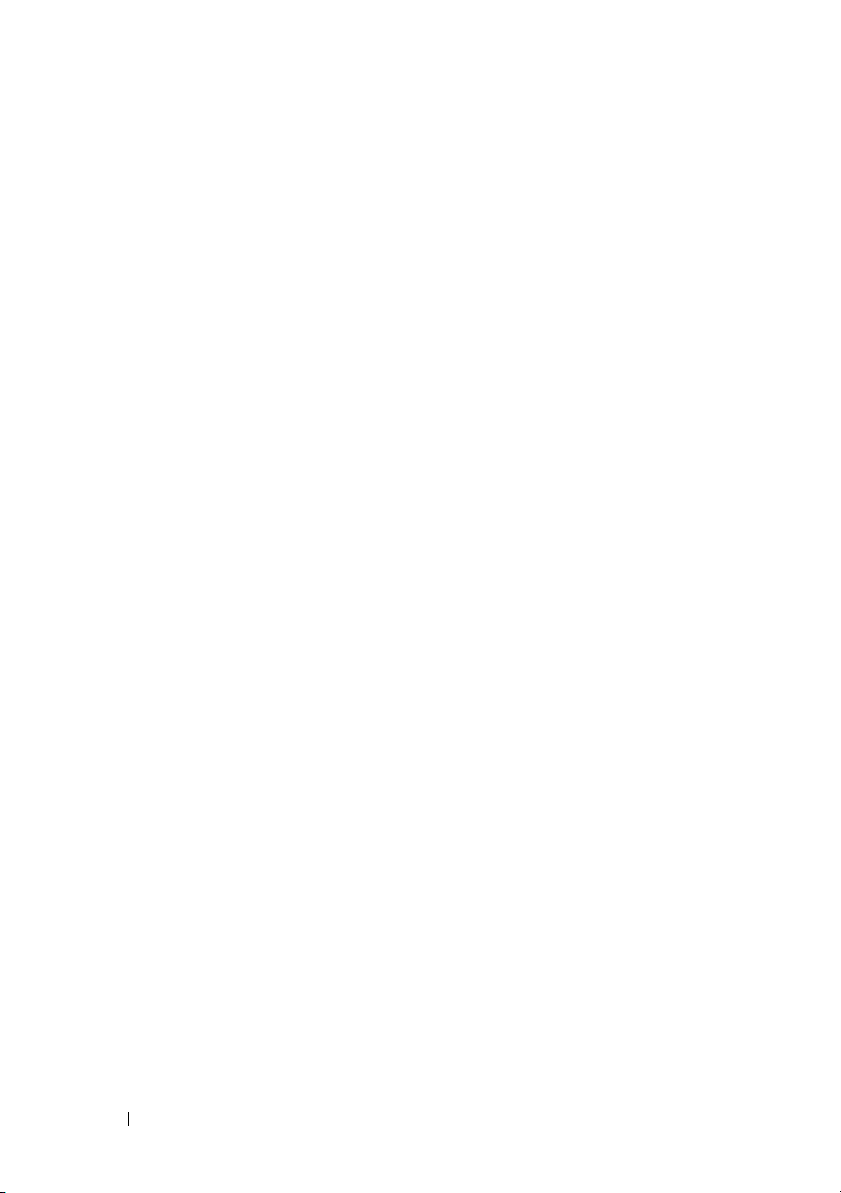
Risoluzione dei problemi .......................505
27 Risoluzione dei problemi . . . . . . . . . . . . 507
Problemi di base della stampante . . . . . . . . . . . 507
Problemi al display
Problemi di stampa
. . . . . . . . . . . . . . . . . . . 507
. . . . . . . . . . . . . . . . . . . 508
Problemi di qualità di stampa . . . . . . . . . . . . . . 510
La stampa prodotta è troppo chiara.
. . . . . . . . 510
Il toner sbava o la stampa non rimane impressa sulla pagina/
macchia il retro del foglio . . . . . . . . . . . . . 512
Sulle stampe appaiono macchie casuali/immagini sfocate
Tutta la stampa è bianca. . . . . . . . . . . . . . . 514
Sulla stampata appaiono delle striature
Punti con spaziatura a colori
. . . . . . . . . . . . 515
. . . . . . 514
Spazi vuoti verticali . . . . . . . . . . . . . . . . . 515
Vengono stampate immagini spurie
. . . . . . . . 516
Annebbiamento . . . . . . . . . . . . . . . . . . . 517
La stampa presenta granuli (fenomeno denominato “Bead-CarryOut”)
. . . . . . . . . . . . . . . . . . . . . . . . 518
Simbolo sonda . . . . . . . . . . . . . . . . . . . 519
Carta piegata/macchiata
Il margine superiore è errato.
. . . . . . . . . . . . . . 519
. . . . . . . . . . . 521
La registrazione del colore è disallineata. . . . . . 521
Carta sporgente /irregolare
. . . . . . . . . . . . 523
513
16 Contenuto
Inceppamento
. . . . . . . . . . . . . . . . . . . . . . 524
Inceppamento in fase di alimentazione
Inceppamento alimentazione multipla
Problema di copiatura
. . . . . . . . . . . . . . . . . . 527
. . . . . . 525
. . . . . . . 526
Page 19
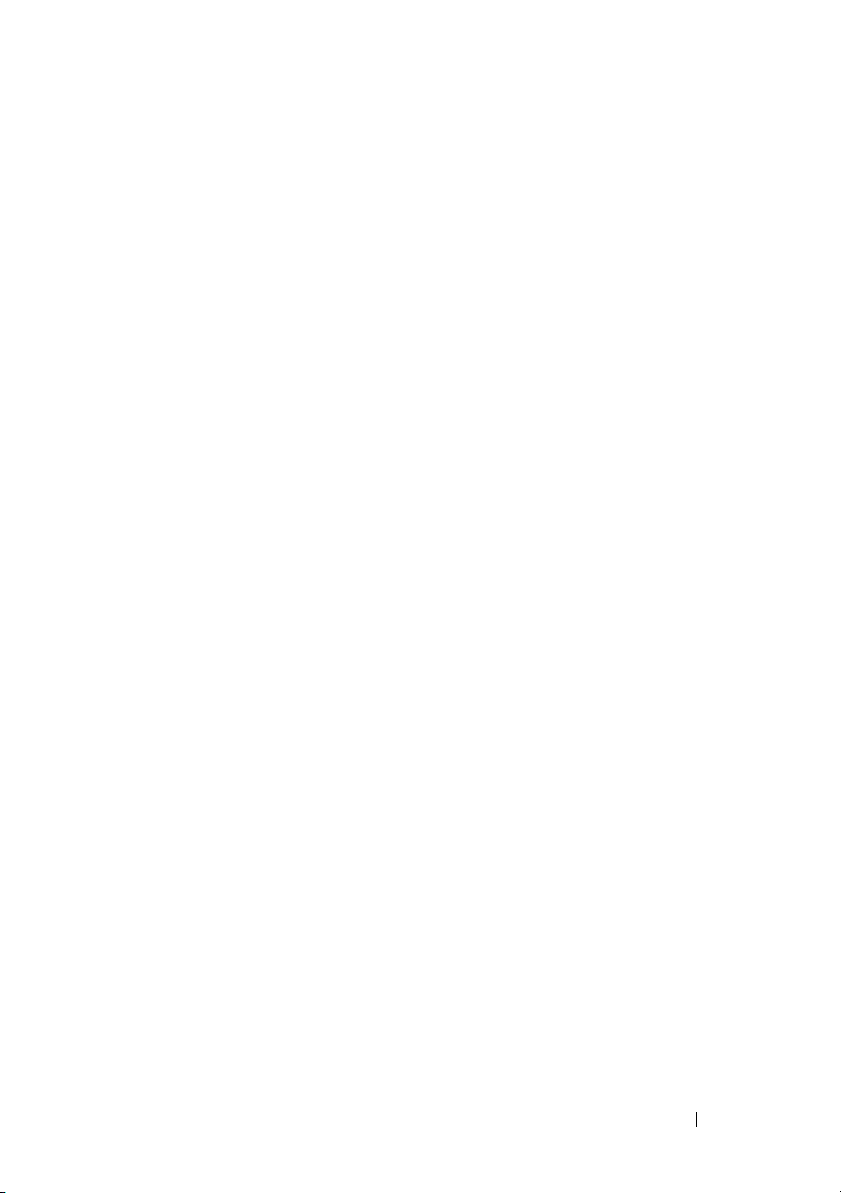
Problemi fax . . . . . . . . . . . . . . . . . . . . . . . 527
Problemi di scansione
Problemi all'utilità stampante/driver scanner
. . . . . . . . . . . . . . . . . 530
. . . . . 533
Altri problemi . . . . . . . . . . . . . . . . . . . . . . 534
Contattare l'assistenza
. . . . . . . . . . . . . . . . . 535
Appendice .................................................537
B Appendice . . . . . . . . . . . . . . . . . . . . . . . 539
Politica di assistenza tecnica Dell . . . . . . . . . . . 539
Servizi online
Garanzia e politica del reso
Informazioni sul riciclaggio
Contattare Dell
. . . . . . . . . . . . . . . . . . . . 539
. . . . . . . . . . . . . . . 540
. . . . . . . . . . . . 540
. . . . . . . . . . . . . . . . . . . . . 540
Contenuto 17
Page 20

18 Contenuto
Page 21

Prima di iniziare
19
Page 22
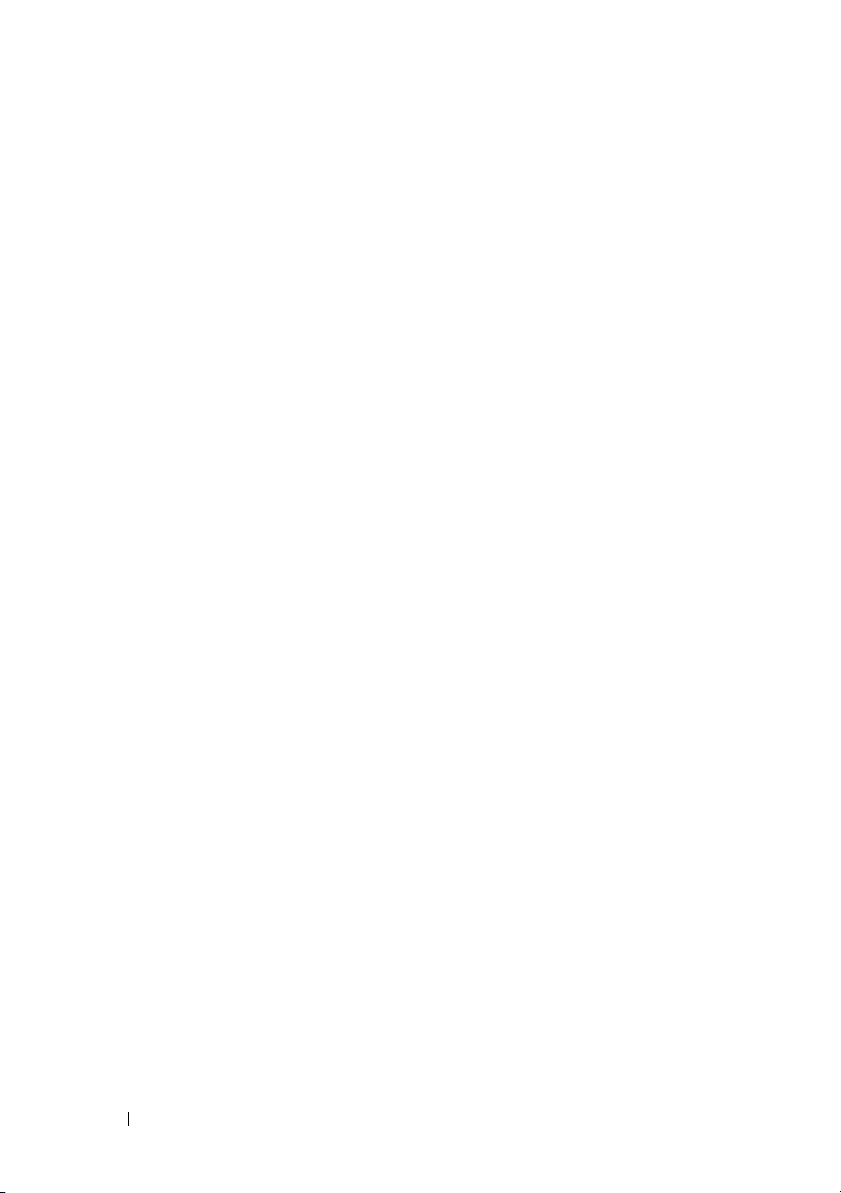
20
Page 23
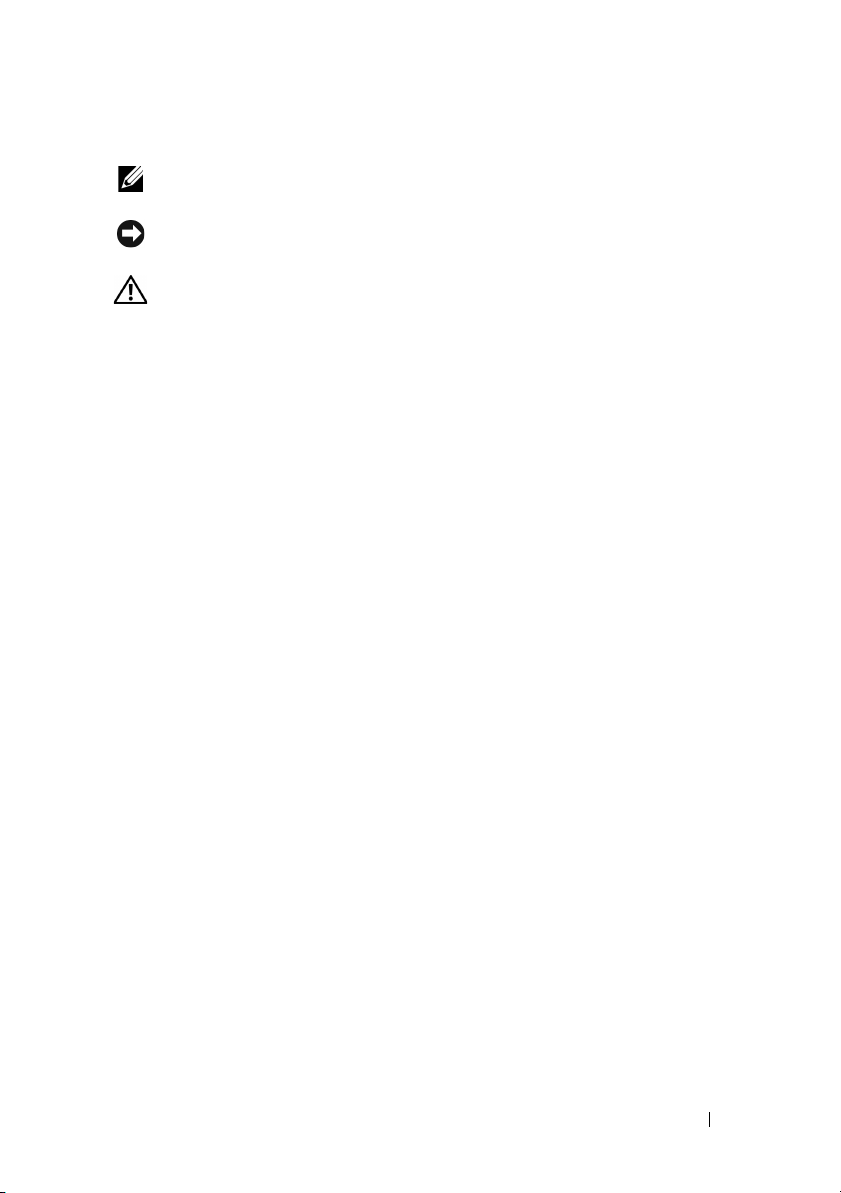
Indicazioni Nota, Avviso e Attenzione
NOTA: una NOTA indica informazioni importanti che aiutano a utilizzare al meglio la
propria stampante.
AVVISO: un AVVISO indica possibili danni all'hardware o perdite di dati e spiega
come evitare il problema.
ATT ENZI ONE: un avvertimento di ATTENZIONE indica un potenziale pericolo per
cose e persone, con un livello di serietà che può arrivare al decesso.
Le informazioni in questo documento sono soggette a modifica senza preavviso.
© 2010 Dell Inc. Tutti i diritti riservati.
La riproduzione di questa documentazione in qualsiasi modo senza il permesso scritto della Dell
Inc. è severamente vietata.
Dell
Marchi depositati usati in questo testo:
Inc.;
Microsoft, Windows, Windows Server e Windows Vista
commerciali di Microsoft Corporation, negli Stati Uniti e/o in altri paesi; Adobe è un marchio
registrato o marchio di fabbrica di Adobe Systems Incorporated negli Stati Uniti e/o negli altri
paesi; Wi-Fi è un marchio registrato di Wi-Fi Alliance.
XML Paper Specification (XPS)
Microsoft Corporation. Termini e condizioni in base ai quali Microsoft concede in licenza tale
proprietà intellettuale sono disponibili presso il sito http://go.microsoft.com/fwlink/?LinkId=
52369;
DES
AES
prodotto utilizza software AES pubblicato fornito dal Dr Brian Gladman in base ai termini di
licenza BSD;
Silicon Graphics, Inc.;
Altri marchi depositati e nomi registrati potrebbero essere usati in questo documento per riferirsi
a entità proprietarie dei marchi e dei nomi dei prodotti. Dell Inc. nega qualsiasi interesse di
proprietà in marchi o nomi depositati a esclusione dei propri.
Il software della nostra stampante utilizza parti di codice definito dall'Independent JPEG Group.
: Questo prodotto include software sviluppato da Eric Young (eay@mincom.oz.au);
: Copyright© 2003, Dr Brian Gladman, Worcester, UK. Tutti i diritti riservati. Questo
TIFF (libtiff)
: questo prodotto può incorporare proprietà intellettuale di
: Copyright© 1988-1997 Sam Leffler and Copyright© 1991-1997
ICC Profile (Little cms)
e il logo di
DELL
sono marchi di fabbrica di Dell
sono marchi registrati o marchi
: Copyright © 1998-2004 Marti Maria.
____________________
Indicazioni Nota, Avviso e Attenzione 21
Page 24
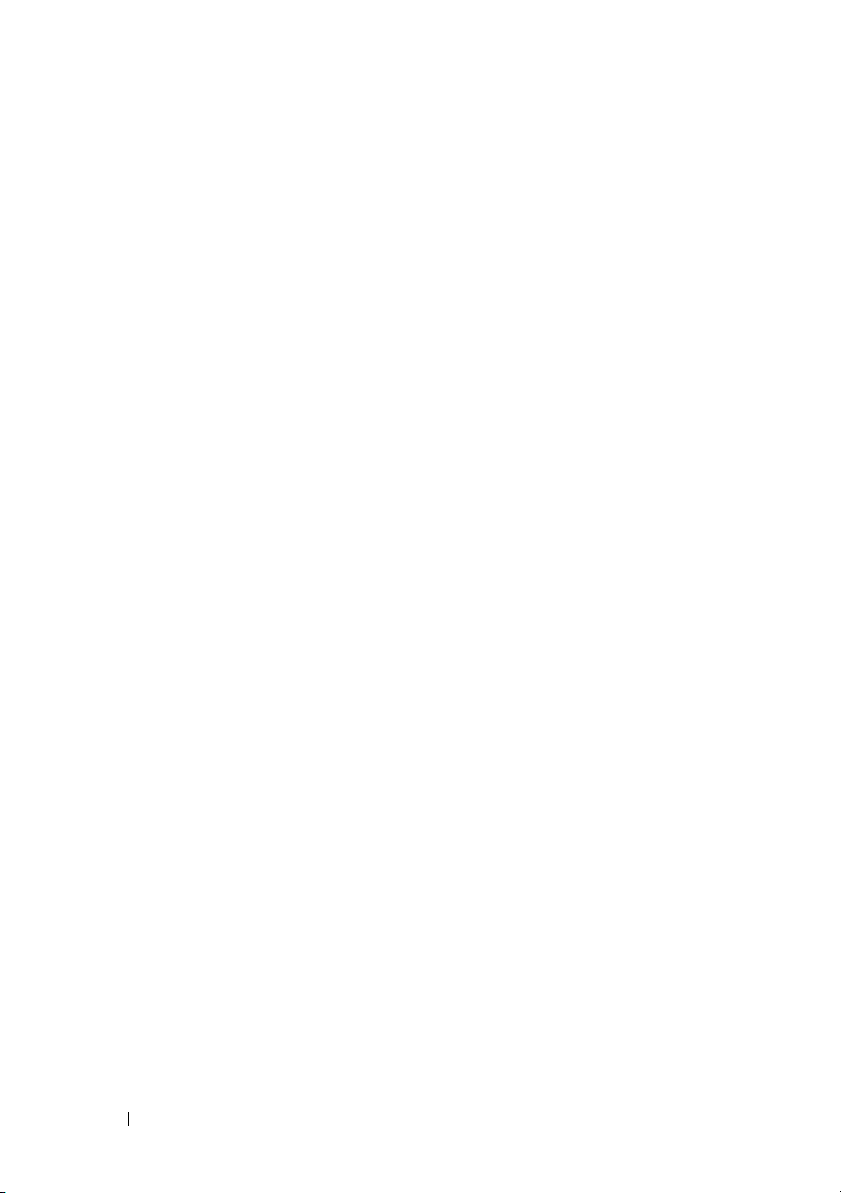
DIRITTI LIMITATI DEL GOVERNO DEGLI STATI UNITI
Questo software e la documentazione vengono forniti con DIRITTI LIMITATI. Uso,
duplicazione o pubblicazione da parte del Governo sono soggetti a restrizioni come da
sottoparagrafo (c)(1)(ii) della clausola Diritti dei dati Tecnici e Software per Computer di
DFARS 252.227-7013 e nelle disposizioni FAR pertinenti: Dell Inc., One Dell Way, Round Rock,
Texas, 78682, USA.
Novembre 2010 Rev. A00
22 Indicazioni Nota, Avviso e Attenzione
Page 25
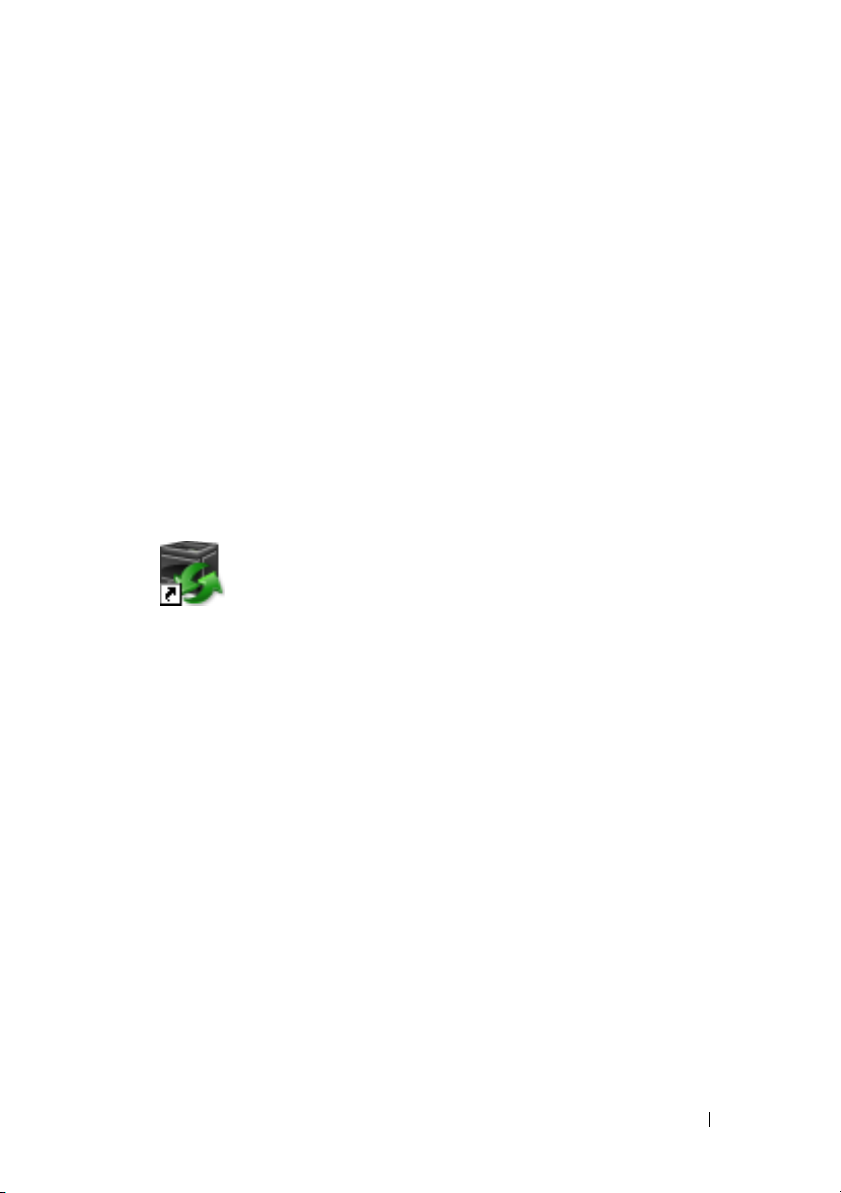
1
Dell™ 1355cn/1355cnw Multifunction Color Printer - Guida per l'utente
Fare clic sui collegamenti sulla sinistra per avere informazioni su funzioni,
opzioni e funzionamento della stampante. Per informazioni riguardanti gli
altri documenti forniti a corredo con la stampante, vedere "Individuazione
delle informazioni" a pagina 25.
Per ordinare cartucce toner di ricambio o materiali di consumo presso Dell:
1
Fare doppio clic sull'icona del desktop.
Se l'icona non è presente sul desktop, seguire la procedura indicata di
seguito.
a
Portarsi su
Printer\Reorder
della stampante.
b
Fare clic sul file
c
Fare clic su
d
Fare clic su
collegamento)
x:\abc\Dell Printers\Dell 1355 Multifunction Color
, dove
x:\abc
è il percorso in cui è installato il software
dl1armm.exe
File
sulla barra degli strumenti.
Invia a
dal menu a discesa, quindi su
dal sottomenu che compare.
.
Desktop (crea
2
Visitare il sito Web per ordinare i materiali di consumo di Dell all'indirizzo
www.dell.com/supplies
telefono.
Per ricevere adeguata assistenza tenere sempre a disposizione il Codice
Servizio della stampante Dell.
Dell™ 1355cn/1355cnw Multifunction Color Printer - Guida per l'utente 23
, oppure effettuare l'ordine per stampanti Dell per
Page 26
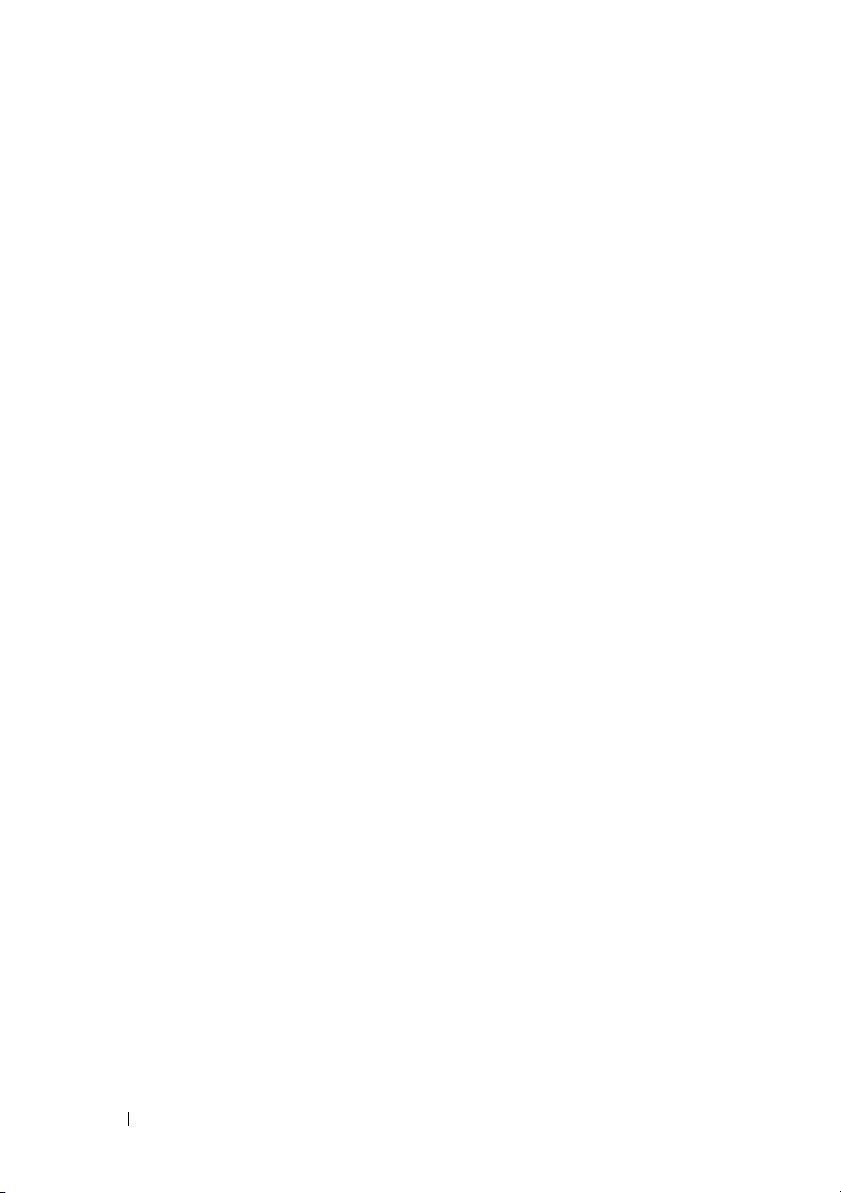
Per individuare il Codice Servizio della stampante, vedere "Codice Servizio
Express e Codice Servizio" a pagina 27.
24 Dell™ 1355cn/1355cnw Multifunction Color Printer - Guida per l'utente
Page 27
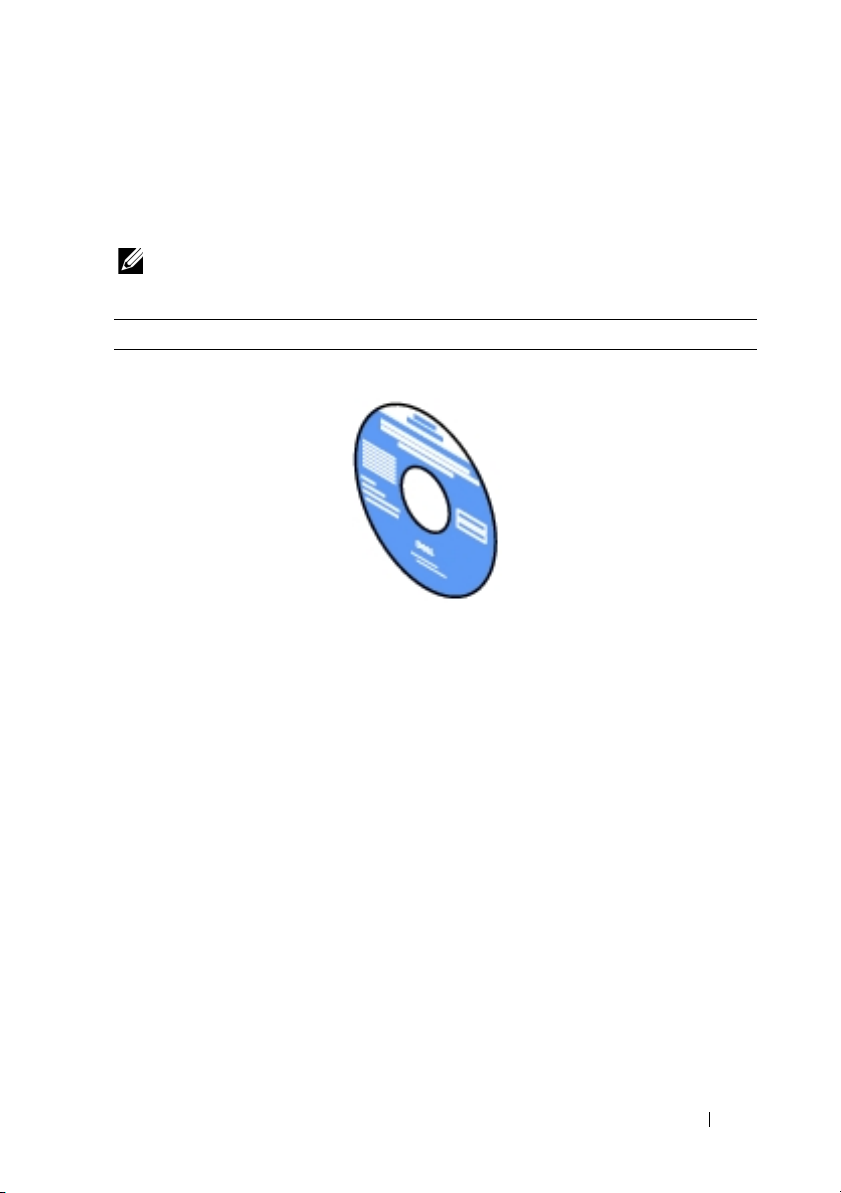
Individuazione delle informazioni
NOTA: i cavi USB e Ethernet non sono forniti con la stampante.
Argomento Vedere
• Driver per la stampante
Guida per l'Utente
•
CD
Driver e programmi di utilità
Il CD
Driver e programmi di utilità
di installazione, la documentazione i driver per la
stampante. È possibile utilizzare il CD per
installare/reinstallare i driver o per accedere al video di
installazione e alla documentazione.
contiene il video
2
Il CD potrebbe contenere dei file readme che
forniscono gli ultimi aggiornamenti riguardanti
modifiche tecniche alla stampante o materiale di
riferimento tecnico avanzato per utenti esperti o
tecnici.
Individuazione delle informazioni 25
Page 28
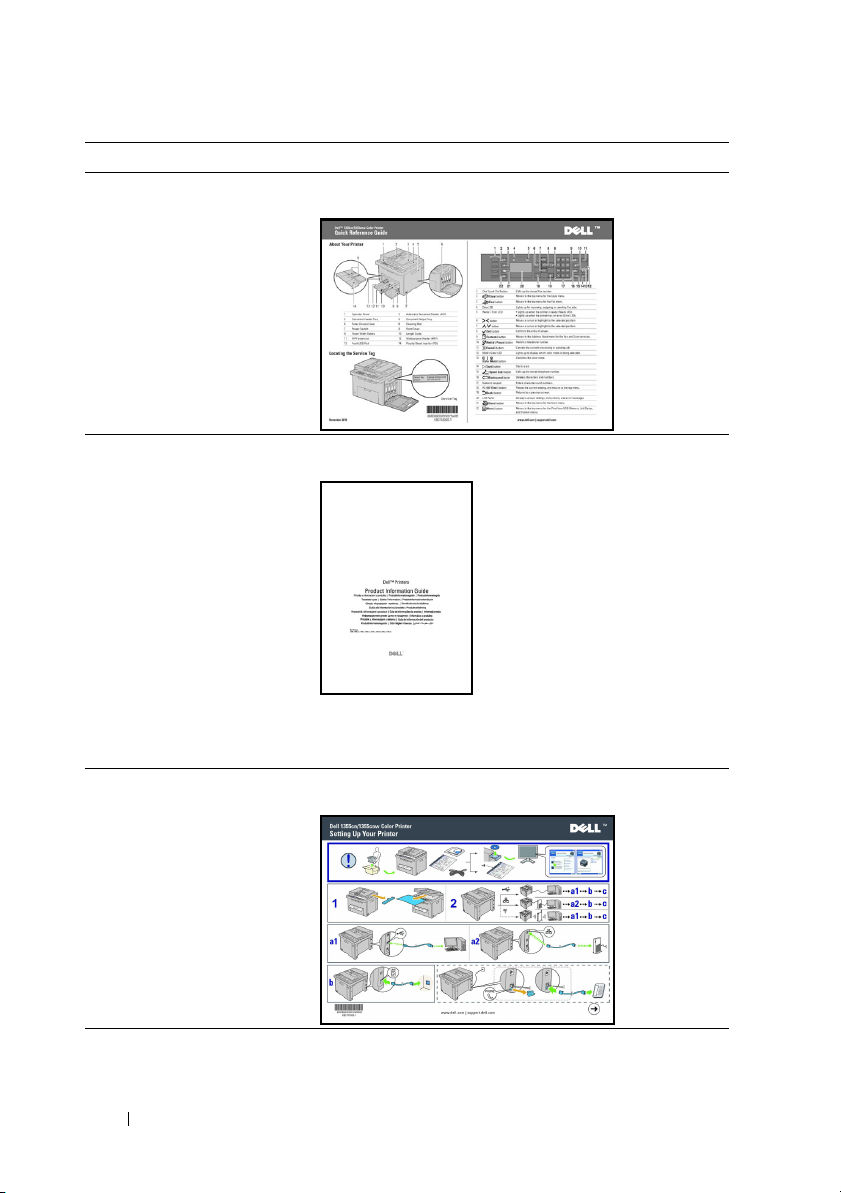
Argomento Vedere
• Come utilizzare la
stampante
Guida di riferimento rapido
• Informazioni di sicurezza
•Informazioni sulla garanzia
Come installare la stampante
Guida alle informazioni sul prodotto
ATTENZIONE: leggere e osservare tutte le istruzioni di
sicurezza della
prima di installare e utilizzare la stampante.
Guida alle informazioni sul prodotto
Schema di installazione
Risoluzione dei problemi "Risoluzione dei problemi" a pagina 507
26 Individuazione delle informazioni
Page 29
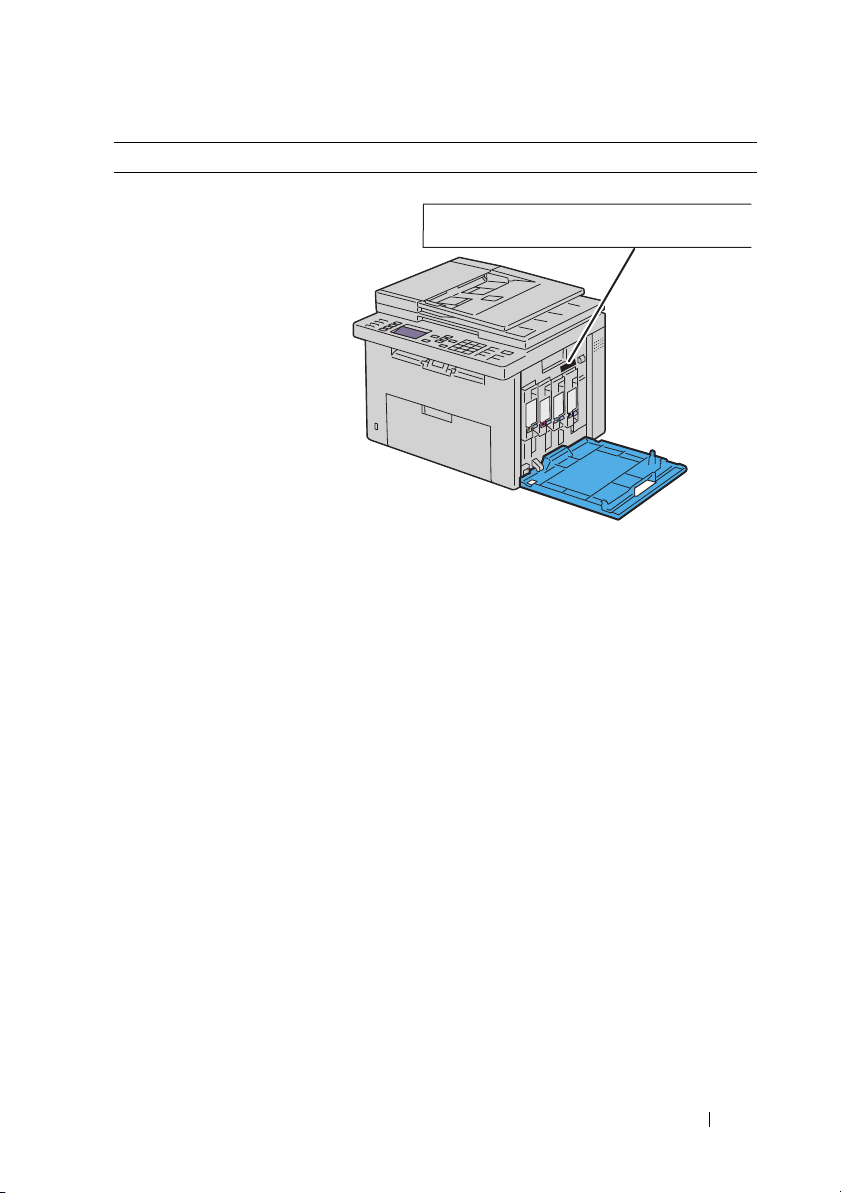
Argomento Vedere
Codice di servizio Codice di assistenza Expr
xxxxxxx 000 000 000 00
Codice Servizio Express e
Codice Servizio
Il Codice Servizio Express e il Codice Servizio sono
indicati all'interno dello sportello laterale della
stampante.
Individuazione delle informazioni 27
Page 30
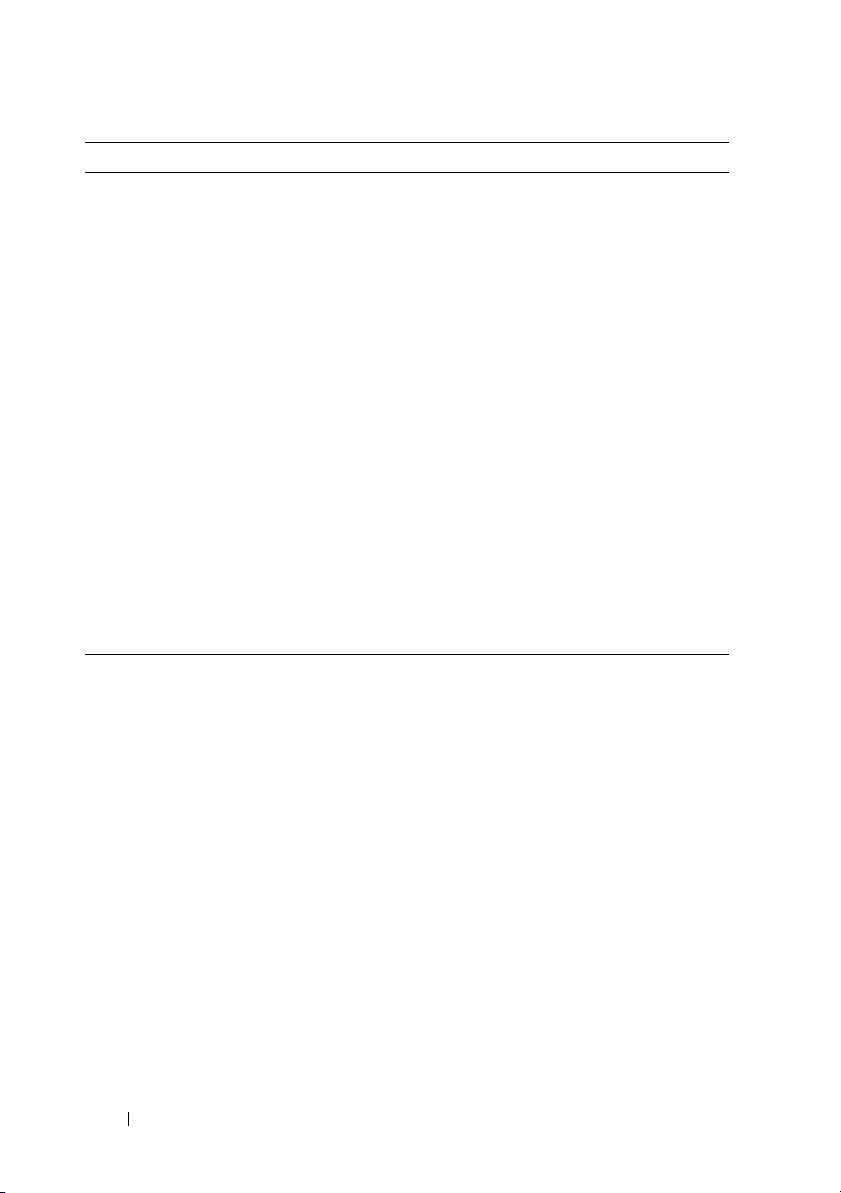
Argomento Vedere
• Driver aggiornati per la
stampante
• Risposte a domande di
supporto e assistenza
tecnica
• Documentazione della
stampante
Visitare support.dell.com
support.dell.com fornisce numerosi strumenti online,
tra cui:
• Soluzioni - Suggerimenti e consigli per la
• Aggiornamenti - Informazioni sull'aggiornamento
• Servizio clienti - Informazioni sui contatti, stato
•Download - Driver
• Manuali - Documentazione relativa alla stampante
Visitare support.dell.com. Selezionare la propria area
geografica e inserire le informazioni richieste per
accedere agli strumenti e alle informazioni di
assistenza desiderati.
risoluzione dei problemi, articoli redatti da tecnici
e corsi online
dei componenti, ad esempio il driver della
stampante
dell'ordine, garanzia e informazioni sulle
riparazioni
e specifiche dei prodotti
28 Individuazione delle informazioni
Page 31

3
Funzionalità del prodotto
In questo capitolo vengono descritte le funzionalità del prodotto e vengono
indicati i relativi collegamenti.
Scansione in un dispositivo di
memorizzazione USB
Con la stampante Dell 1355cn/1355cnw
Multifunction Color Printer, non è
necessario un PC per collegare il
dispositivo di memorizzazione USB per
salvare i dati digitalizzati. Inserire il
dispositivo di memorizzazione USB nella
porta della stampante e salvare i dati
digitalizzati direttamente sul dispositivo
USB. Per ulteriori informazioni, vedere
"Scansione in dispositivo di
memorizzazione USB" a pagina 297.
Up Multiplo (copia 2 in 1)
La stampa N su N consente di stampare
più pagine su un unico foglio di carta.
Questa funzionalità consente di ridurre
il consumo di carta. Per ulteriori
informazioni, si veda "Up Multiplo" a
pagina 260.
Funzionalità del prodotto 29
Page 32

Duplex (Stampa fronte-retro manuale)
Stampa da memoria USB (stampa diretta
USB)
La Stampa fronte-retro manuale serve a
stampare manualmente due o più pagine
su entrambi i lati di un unico foglio di
carta. Questa funzionalità consente di
ridurre il consumo di carta. Per ulteriori
informazioni, vedere "Stampa fonteretro Manuale (solo per driver di stampa
Windows)" a pagina 230.
La funzione Stampa da memoria USB
consente di stampare direttamente dal
proprio dispositivo di memoria USB
senza avviare il computer. Non
richiedendo l'accensione del computer o
l'avvio di un'applicazione, questa
funzione consente di stampare
rapidamente con semplici procedure. Per
ulteriori informazioni, si veda "Stampa
diretta tramite dispositivo di
memorizzazione USB" a pagina 244.
30 Funzionalità del prodotto
Page 33

Stampa attraverso una connessione
senza fili (Stampa senza fili)
La funzionalità Rete locale senza fili
della stampante ne consente
l'installazione in qualsiasi punto e abilita
la stampa in assenza di connessioni via
cavo al computer. Per ulteriori
informazioni, vedere "Configurazione
delle impostazioni wireless (solo per Dell
1355cnw Multifunction Color Printer)" a
pagina 87.
Funzionalità del prodotto 31
Page 34

32 Funzionalità del prodotto
Page 35

Informazioni sulla stampante
1
9
79101114 8
65234
1213
Questo capitolo fornisce una panoramica della stampante Dell™
1355cn/1355cnw Color Multifunction Printer.
Vista anteriore
4
1 Pannello operatore 2 Alimentatore automatico di documenti
(ADF, Automatic Document Feeder)
3 Vassoio di alimentazione dei
documenti
5 Coperchio di accesso al toner 6 Asta di pulizia della testina di stampa
7 Interruttore di alimentazione 8 Coperchio anteriore
9 Guide larghezza carta 10 Guida lunghezza
11 Estensione dell'MPF 12 Alimentatore multifunzione (MPF)
13 Porta USB anteriore 14 Inseritore primario (PSI)
4 Cassetto di espulsione documenti
Informazioni sulla stampante 33
Page 36

Vista posteriore
7
8
9
10
11
12
1
2
3
6
4
5
1 Copertura ADF 2 Porta Ethernet
3 Porta USB 4 Connettore per spinotto a muro
5 Connettore telefonico 6 Fessura di protezione
7 Coperchio posteriore 8 Rullo di trasferimento
9 Scarico carta 10 Rullo alimentazione carta
11 Cinghia di trasferimento 12 Leva di rilascio fuser
Requisiti di spazio
Posizionare la stampante in un punto in cui vi sia spazio sufficiente per l'uso
degli alimentatori e dei coperchi.
34 Informazioni sulla stampante
Page 37

100 mm/3,94 poll.
596 mm/23,46 poll.
132 mm/5,20 poll.
410 mm/16,14 poll.
338 mm/13,31 poll.
292,5 mm/11,52 poll.
262,5 mm/10,33 poll.
379 mm/14,92 poll.
Per evitare di ottenere un'immagine a schermo irregolare o il
malfunzionamento della stampante, evitare di posizionare la stampante alla
luce diretta del sole con l'alimentatore foglio singolo aperto.
Informazioni sulla stampante 35
Page 38

Alimentatore automatico di documenti (ADF, Automatic Document Feeder)
3
1 2
4
1 Copertura ADF
2 Guide dei documenti
3 Vetro documenti
4 Vassoio di alimentazione dei documenti
Pannello operatore
Per informazioni sul pannello operatore, vedere "Pannello operatore" a
pagina 235.
36 Informazioni sulla stampante
Page 39

Proteggere la stampante
Per proteggere la stampante dai furti, si può utilizzare il blocco opzionale
Kensington.
Collegare il blocco Kensington alla fessura di protezione della stampante.
Fessura di protezione
Per maggiori dettagli, vedere le istruzioni di funzionamento in dotazione con
il blocco Kensington.
Ordinare i materiali di consumo
È possibile ordinare i materiali di consumo da Dell su Internet se si usa una
stampante in rete. Immettere l'indirizzo IP della stampante nel browser,
avviare Dell Printer Configuration Web Tool e fare clic su Ordinare i
materiali consumabili a: per ordinare toner per la stampante.
È inoltre possibile ordinare cartucce del toner nel modo seguente.
1
Scegliere
colore aggiuntivo
Verrà visualizzata la finestra
2
Selezionare la stampante dall’elenco
3
Se si ordina da Web:
a
Start Tutti i programmi Stampanti Dell Software
Sistema di Gestione Forniture Dell
Sistema di Gestione Forniture Dell
Seleziona modello stampante
Selezionare un indirizzo web dall’elenco
Informazioni sulla stampante 37
Seleziona riordina URL
.
.
.
.
Page 40

b
Codice di servizio Codice di assistenza Expre
xxxxxxx 000 000 000 00
Fare clic su
materiale per stampanti Dell
Verrà visualizzata la schermata del
Dell per la stampante Dell 1355 Color MFP
c
Immettere il Codice Servizio e fare clic su OK.
Visita il sito web per le ordinazioni di fornitura di
.
Sistema di Gestione Forniture
.
Il Codice Servizio si trova all'interno del coperchio di accesso al toner
della stampante.
Viene visualizzato il sito per le forniture Dell.
Se si ordina al telefono, chiamare il numero visualizzato nella sezione Ordine
telefonico.
38 Informazioni sulla stampante
Page 41

Configurazione della stampante (Configurazione della stampante)
39
Page 42

40
Page 43

Rimozione del materiale di imballaggio
1
Rimuovere il materiale di imballaggio dalla stampante.
2
Sollevare e aprire il coperchio dei documenti.
5
Rimozione del materiale di imballaggio 41
Page 44

3
Rimuovere il foglio protettivo dalla lastra dell'alimentatore automatico di
documenti (ADF).
42 Rimozione del materiale di imballaggio
Page 45

Collegamento della stampante
1
2
3
4
Il cavo di collegamento della stampante Dell™ 1355cn/1355cnw Color
Multifunction Printer deve soddisfare i seguenti requisiti:
Tipo di collegamento Specifiche del collegamento
Senza fili IEEE 802.11b/802.11g
USB Stampa USB,2,0
Ethernet Compatibile10 Base-T/100 Base-TX
Connettore presa a
muro
Connettore telefono RJ11
RJ11
6
Collegamento della stampante 43
Page 46

1 Porta Ethernet
2 Porta USB
3 Connettore per spinotto a muro
4 Connettore telefonico
Collegamento della stampante al computer o alla rete
Collegamento diretto
Una stampante locale è una stampante collegata direttamente al computer
con un cavo USB. Se la stampante è collegata a una rete anziché al computer,
ignorare questa sezione e andare alla sezione "Connessione di rete" a
pagina 45.
Cavo USB
La connessione USB è supportata dai seguenti sistemi operativi:
•Microsoft® Windows® XP
• Microsoft Windows XP 64-bit Edition
®
®
2003
•Windows Server
• Windows Server 2003 x64 Edition
• Windows Server 2008
• Windows Server 2008 64-bit Edition
• Windows Server 2008 R2
•Windows Vista
44 Collegamento della stampante
Page 47

• Windows Vista 64-bit Edition
Porta USB
•Windows 7
• Windows 7 64-bit Edition
•Mac OS
®
X 10.3.9/10.4.11/10.5/10.6
Per collegare la stampante al computer:
1
Verificare che la stampante, il computer e tutti gli altri dispositivi collegati
siano spenti e scollegati dalla sorgente/presa di alimentazione.
2
Collegare il connettore USB più piccolo alla porta USB sul retro della
stampante.
3
Collegare l'altra estremità del cavo a una porta USB del computer.
NOTA: non collegare il cavo USB della stampante al connettore USB della
tastiera.
Connessione di rete
Per collegare la stampante a una rete:
1
Assicurarsi che la stampante, il computer e gli altri dispositivi collegati
siano stati spenti e tutti i cavi siano stati scollegati.
2
Collegare il cavo di rete.
Collegamento della stampante 45
Page 48

NOTA: collegare il cavo Ethernet, solo nel caso in cui si intenda effettuare una
Porta Ethernet
connessione via cavo.
Per collegare la stampante alla rete, collegare un'estremità di un cavo Ethernet
alla porta Ethernet sul retro della stampante e l'altra estremità a un drop o
hub LAN.
Per configurare una connessione senza fili, vedere ""Configurazione delle
impostazioni wireless (solo per Dell 1355cnw Multifunction Color Printer)" a
pagina 87".
46 Collegamento della stampante
Page 49

Accensione della stampante
ATTENZIONE: non utilizzare prolunghe o morsetti.
ATTENZIONE: non collegare la stampante a un gruppo di continuità (UPS).
1
Collegare il cavo di alimentazione al connettore sul retro della stampante
(vedere "Vista posteriore" a pagina 34).
2
Collegare l'altra estremità del cavo alla sorgente di alimentazione.
3
Accendere la stampante.
4
Seguire le istruzioni visualizzate sullo schermo nel pannello operatore per
configurare le impostazioni iniziali della stampante.
Collegamento della stampante 47
Page 50

Collegamento della linea telefonica
LINEA
Spina "blu"
TELEFONOTELEFONO
NOTA: non collegare la stampante direttamente a un linea DSL. Tale operazione
potrebbe causare danni alla stampante. Per utilizzare una linea DSL, è necessario
un filtro DSL appropriato. Per il filtro DSL, contattare il proprio provider di servizi.
1
Collegare un'estremità del cavo telefonico al connettore e l'atro a una presa
a muro attiva.
Connettore presa a muro
2
Rimuovere la spina blu dal connettore del telefono.
LINEA
Alla presa a muro
48 Collegamento della stampante
Page 51

3
Connettore telefono
A un telefono esterno o
segreteria telefonica
TELEFONOTELEFONO
TELEFONO
Per collegare un telefono e/o una segreteria telefonica alla stampante,
collegare il cavo del telefono o della segreteria telefonica al connettore del
telefono ( ).
Se nel paese in cui si utilizza il dispositivo la comunicazione telefonica è di
tipo seriale (ad esempio Germania, Svezia, Danimarca, Austria, Belgio,
Italia, Francia e Svizzera) e si dispone di un terminatore giallo, inserirlo nel
connettore del telefono ( ).
Connettore telefono
Terminatore "giallo"
TELEFONO
Collegamento della stampante 49
Page 52

50 Collegamento della stampante
Page 53

7
Impostazione dell'indirizzo IP
Configurazione delle impostazioni iniziali sul pannello operatore
Quando si accende la stampante per la prima volta, è necessario impostare la
lingua, il paese, la data e l'ora.
Quando si accende la stampante, sul pannello operatore viene visualizzata
una procedura guidata. Attuare la procedura seguente per configurare le
impostazioni iniziali.
NOTA: se non si avvia la configurazione delle impostazioni iniziali, sul pannello
operatore sarà visualizzato
possibile specificare la seguente configurazione iniziale abilitando la Guida rapida
all'accensione sul pannello operatore oppure Dell™ Printer Configuration Web
Tool, se necessario. Per ulteriori informazioni sul pannello operatore, vedere
"Informazioni sui menu della stampante" a pagina 385. Per ulteriori informazioni su
Dell Printer Configuration Web Tool, vedere "Dell Printer Configuration Web Tool" a
pagina 127.
1
Assicurarsi che
selezionare la lingua che si desidera utilizzare nel pannello dal seguente
elenco a discesa e premere il pulsante .
Selezionare lingua
Pronto entro tre minuti. Successivamente, è
sia evidenziata, quindi
English
Français
Italiano
Deutsch
Español
Dansk
Nederlands
Norsk
Svenska
Impostazione dell'indirizzo IP 51
Page 54

2
Premere il pulsante per iniziare l'impostazione del paese.
3
Assicurarsi che
Selezionare paese
sia evidenziata. Selezionare il
paese dall'elenco a discesa, quindi premere il pulsante .
4
Assicurarsi che
Selezionare fuso orario
sia evidenziata.
Selezionare il fuso orario appropriato dal seguente elenco a discesa, quindi
premere il pulsante .
UTC -12:00
UTC -11:00
UTC -10:00
UTC -09:00
UTC -08:00
UTC -07:00
UTC -06:00
UTC -05:00
UTC -04:00
UTC -03:30
UTC -03:00
UTC -02:00
UTC -01:00
UTC 00:00
UTC +01:00
UTC +02:00
UTC +03:00
UTC +03:30
UTC +04:00
UTC +04:30
UTC +05:00
UTC +05:30
UTC +05:45
52 Impostazione dell'indirizzo IP
Page 55

UTC +06:00
UTC +06:30
UTC +07:00
UTC +08:00
UTC +09:00
UTC +09:30
UTC +10:00
UTC +11:00
UTC +12:00
UTC +13:00
5
Premere il pulsante fino a evidenziare
Immettere la data
Specificare la password corrente e premere il pulsante .
6
Premere il pulsante fino a evidenziare
Immettere l'ora
Specificare l'ora corrente e premere il pulsante .
7
Premere il pulsante per Config. fax.
Se si desidera saltare la configurazione del fax, premere il pulsante
(Avvia)
, quindi riavviare la stampante.
8
Premere il pulsante fino a evidenziare
fax
. Immettere il proprio numero di fax, quindi premere il pulsante .
9
Premere il pulsante fino a evidenziare
Immettere il numero
Immettere il nome
Immettere un nome, quindi premere il pulsante .
10
Premere il pulsante , quindi riavviare la stampante.
.
.
.
Assegnazione di un indirizzo IP (per la modalità IPv4)
NOTA: quando si assegna l'indirizzo IP manualmente in modalità IPv6, utilizzare
Dell Printer Configuration Web Tool. Per aprire Dell Printer Configuration Web Tool,
utilizzare l'indirizzo locale di collegamento. Per controllare un indirizzo locale di
collegamento, vedere "Stampa e controllo della pagina delle impostazioni della
stampante" a pagina 57.
Impostazione dell'indirizzo IP 53
Page 56

Un indirizzo IP è un numero univoco formato da quattro sezioni delimitate
da un punto che può includere fino a tre cifre in ciascuna sezione, come ad
esempio 111.222.33.44.
Assegnare un indirizzo IP già in uso può generare problemi di prestazioni di
rete.
NOTA: l'assegnazione di un indirizzo IP è considerata una funzione avanzata e di
norma viene eseguita da un amministratore di sistema.
NOTA: a seconda della classe dell'indirizzo, l'intervallo dell'indirizzo IP assegnato
può essere differente. Ad esempio, per la classe A sarà assegnato un indirizzo
compreso nell'intervallo tra 0.0.0.0 e 127.255.255.255. Per
l'assegnazione degli indirizzi IP rivolgersi all'amministratore di sistema.
Gli indirizzi IP possono essere assegnati con il pannello operatore o mediante
il programma strumenti.
Pannello operatore
Per maggiori informazioni sull'utilizzo del pannello operatore, si veda
"Pannello operatore" a pagina 235.
1
Accendere la stampante.
Assicurarsi che sul pannello LCD sia visualizzato il messaggio
2
Premere il pulsante
3
Premere il pulsante fino a visualizzare
(Menu)
.
Sistema
, quindi premere il
pulsante .
4
Premere il pulsante fino a evidenziare
Menu Ammin.
il pulsante .
5
Premere il pulsante fino a evidenziare
Rete
, quindi premere il
pulsante .
6
Premere il pulsante fino a evidenziare
TCP/IP
, quindi premere il
pulsante .
7
Premere il pulsante fino a evidenziare
IPv4
, quindi premere il
pulsante .
8
Assicurarsi che
Ottieni ind.IP
sia evidenziata, quindi premere il
pulsante .
9
Accertarsi che
Pannello
sia evidenziata, quindi premere il pulsante .
Pronto
.
, quindi premere
54 Impostazione dell'indirizzo IP
Page 57

10
Assicurarsi che
11
Premere il pulsante fino a evidenziare
Ottieni ind.IP
sia evidenziata.
Indirizzo IP
, quindi
premere il pulsante .
Il cursore sarà posizionato sulle prime tre cifre dell'indirizzo IP.
12
Immettere il valore dell'indirizzo IP utilizzando la tastierina numerica.
13
Premere il pulsante .
Vengono evidenziate le successive tre cifre.
14
Ripetere i passi 12 e 13 per immettere tutte le cifre dell'indirizzo IP, quindi
premere il pulsante .
15
Assicurarsi che
16
Premere il pulsante fino a evidenziare
Ottieni ind.IP
sia evidenziata.
Mask di sottorete
quindi premere il pulsante .
Il cursore sarà posizionato sulle prime tre cifre della maschera sottorete.
17
Immettere il valore della maschera sottorete utilizzando la tastierina
numerica.
18
Premere il pulsante .
Vengono evidenziate le successive tre cifre.
19
Ripetere i passi 17 e 18 per impostare la maschera di sottorete, quindi
premere il pulsante .
20
Premere il pulsante e assicurarsi che
Mask di sottorete
evidenziata.
21
Premere il pulsante fino a evidenziare
Indirizzo Gateway
quindi premere il pulsante .
Il cursore sarà posizionato sulle prime tre cifre dell'indirizzo gateway.
,
sia
,
22
Immettere il valore dell'indirizzo gateway utilizzando la tastierina
numerica.
23
Premere il pulsante .
Vengono evidenziate le successive tre cifre.
24
Ripetere i passi 22 e 23 per impostare l'indirizzo gateway, quindi premere il
pulsante .
25
Spegnere e riaccendere la stampante.
Impostazione dell'indirizzo IP 55
Page 58

Il programma Strumenti
NOTA: quando si utilizza la Modalità IPv6 per la stampa in rete non è possibile
utilizzare il programma Strumenti per assegnare un indirizzo IP.
1
Scegliere
Multifunction Color Printer
Viene aperto il programma
2
Selezionare la scheda
3
Selezionare
Viene visualizzata la pagina
4
Selezionare la modalità da
valori in Indirizzo IP,
5
Premere il pulsante
impostazioni.
L'indirizzo IP viene assegnato alla stampante. Per verificare la correttezza
dell'impostazione, aprire il browser su uno qualsiasi dei computer connessi
alla rete e immettere l'indirizzo IP nella barra degli indirizzi del browser. Se
l'indirizzo IP è stato impostato correttamente, il browser visualizza la pagina
Dell Printer Configuration Web Tool.
È inoltre possibile assegnare l'indirizzo IP alla stampante quando si installano
i driver della stampante con il programma di installazione. Quando si usa la
funzione Installazione di rete e Ottieni ind.IP è impostato su AutoIP
sul menu del pannello operatore, è possibile impostare l'indirizzo IP da
0.0.0.0 all'indirizzo IP desiderato sulla schermata di selezione stampante.
Start
Tutti i programmi
NOTA: se nel computer sono installati più driver di stampa, si apre la finestra
di dialogo Seleziona stampante. In tal caso, fare clic sul nome della stampante
Dell 1355 Multifunction Color Printer elencato in Nome stampante, quindi
scegliere OK.
Strumenti
Manutenzione stampante
Impostazioni TCP/IP
Impostazioni TCP/IP
Modalità Indirizzo IP
Mask di sottorete
Applica Nuove Impostazioni
Stampanti Dell
Strumenti
dall'elenco a sinistra della pagina.
.
.
e
Indirizzo Gateway
.
.
, quindi immettere i
per rendere effettive le
Dell 1355
.
Verifica delle impostazioni IP
1
Stampare la pagina Impostazioni stampante.
Vedere "Stampa e controllo della pagina delle impostazioni della
stampante" a pagina 57.
56 Impostazione dell'indirizzo IP
Page 59

2
Controllare nella sezione
stampante che l'indirizzo IP, la maschera sottorete e il gateway siano
corretti.
Per verificare se la stampante è attiva in rete, eseguire sul computer il
comando ping.
1
Fare clic su
2
Digitare
Viene visualizzata una finestra nera.
3
Digitare ping
stampante).
4
Una risposta proveniente da tale indirizzo IP indica che la stampante è
attiva in rete.
Start
e selezionare
cmd
, quindi premere OK.
xx.xx.xx.xx
TCP/IP
Esegui
(dove
della pagina delle impostazioni della
.
xx.xx.xx.xx
è l'indirizzo IP della
Stampa e controllo della pagina delle impostazioni della stampante
Stampare la pagina delle impostazioni della stampante e verificare l'indirizzo
IP della stampante.
Pannello operatore
1
Premere il pulsante
2
Premere il pulsante fino a visualizzare
pulsante .
3
Premere il pulsante fino a evidenziare
premere il pulsante .
4
Accertarsi che venga visualizzata la voce
sistema
La pagina delle impostazioni di sistema viene stampata.
, quindi premere il pulsante .
(Menu)
.
Sistema
Rapporto/elenco
Impostazioni di
, quindi premere il
, quindi
5
Verificare l'indirizzo IP riportato accanto alla voce
sezione
l'indirizzo IP è
automatica dell'indirizzo IP, quindi stampare nuovamente la pagina delle
Rete collegata
0.0.0.0
della pagina delle impostazioni della stampante. Se
, attendere alcuni minuti per la risoluzione
Impostazione dell'indirizzo IP 57
Indirizzo IP
nella
Page 60

impostazioni di sistema. Se l'indirizzo IP non viene risolto
automaticamente vedere "Assegnazione di un indirizzo IP (per la modalità
IPv4)" a pagina 53.
Il programma Strumenti
NOTA:
Scegliere
1
Multifunction Color Printer
Viene aperto il programma
2
Fare clic sulla scheda
3
Selezionare
Si apre la pagina
4
Fare clic sul pulsante
Viene stampata la pagina Impostazioni Stampante.
Start
Tutti i programmi
NOTA: se nel computer sono installati più driver di stampa, si apre la finestra di
dialogo Seleziona stampante. In tal caso, fare clic sul nome della stampante Dell 1355
Multifunction Color Printer elencato in Nome stampante, quindi scegliere OK.
Strumenti
Rapporto Impostazioni Stampante
Rapporti
dall'elenco a sinistra della pagina.
Rapporti
.
Impostazioni Stampante
Strumenti
Stampanti Dell
.
.
.
Dell 1355
.
Se l'indirizzo IP visualizzato è
oppure
169.254.xx.xx
0.0.0.0
(il valore predefinito di fabbrica)
, non è stato assegnato un indirizzo IP. Per
assegnare un indirizzo IP alla stampante, vedere "Assegnazione di un
indirizzo IP (per la modalità IPv4)" a pagina 53.
58 Impostazione dell'indirizzo IP
Page 61

Caricamento della carta
NOTA: per evitare inceppamenti della carta, non rimuovere l'inseritore primario
durante la stampa.
NOTA: utilizzare supporti di stampa solo per stampa laser. Non utilizzare carta per
stampa a getto di inchiostro con questa stampante.
NOTA: per stampa su buste, vedere "Caricamento dei supporti di stampa" a
pagina 213.
Caricamento dei Supporti di stampa nell'alimentatore multifunzione (MPF)
1
Aprire il pannello frontale estraendo il foglio delle istruzioni.
8
2
Estrarre l'inseritore primario (PSI).
Caricamento della carta 59
Page 62

3
Rimuovere il foglio delle istruzioni attaccato al PSI con il nastro adesivo.
NOTA: prima di utilizzare l'inseritore primario (PSI), leggere il foglio delle
istruzioni.
4
Estrarre la guida per la lunghezza finché non si arresta.
60 Caricamento della carta
Page 63

5
Estrarre l'estensione dell'MPF finché non si arresta.
6
Allargare al massimo le guide della larghezza della carta.
Caricamento della carta 61
Page 64

7
Prima di caricare il supporto di stampa, flettere i fogli avanti e indietro,
quindi sventagliarli. Allineare i bordi della risma su una superficie piana.
8
Caricare i supporti di stampa nell'alimentatore multifunzione (MPF)
inserendoli dal bordo superiore e con il lato di stampa consigliato rivolto
verso l'alto.
62 Caricamento della carta
Page 65

9
Regolare le guide della larghezza e della lunghezza fino ad appoggiarle
leggermente i margini della pila di supporti di stampa.
10
Far scivolare la guida della lunghezza verso la stampante fino a che non
tocca i supporti di stampa.
Caricamento della carta 63
Page 66

NOTA: in base alle dimensioni dei supporti di stampa, far scivolare
l'estensione dell'MPF all'indietro fino a quando non si arresta, quindi
esercitare pressione sulla guida della lunghezza e farla scivolare fino a
quando non tocca i supporti di stampa.
64 Caricamento della carta
Page 67

11
Inserire il PSI nella stampante e poi allinearlo ai segni tracciati sul vassoio
della carta.
Caricamento della carta 65
Page 68

12
Selezionare il tipo di carta nel driver della stampante se il supporto di
stampa caricato non è carta standard. Se nell'alimentatore multifunzione è
caricato un supporto di formato personalizzato è necessario specificare le
impostazioni relative tramite il driver della stampante.
Caricamento dei Supporti di stampa nell'inseritore primario (PSI)
1
Aprire il coperchio anteriore.
2
Far scorrere il PSI in avanti e poi allinearlo ai segni tracciati sul vassoio
della carta.
66 Caricamento della carta
Page 69

3
Prima di caricare il supporto di stampa, flettere i fogli avanti e indietro,
quindi sventagliarli. Allineare i bordi della risma su una superficie piana.
4
Caricare i supporti di stampa nel PSI con il bordo superiore in avanti e il
lato di stampa consigliato rivolto verso l'alto.
Caricamento della carta 67
Page 70

5
Regolare le guide della larghezza fino ad appoggiarle leggermente contro i
margini della pila di supporti di stampa.
6
Selezionare il tipo di carta nel driver della stampante se il supporto di
stampa caricato non è carta standard. Se nel PSI è caricato un supporto di
formato personalizzato è necessario specificare le impostazioni relative
tramite il driver della stampante.
68 Caricamento della carta
Page 71

9
Installazione dei driver della stampante su computer che operano sotto Windows
Individuare lo stato di preinstallazione del driver della stampante (per Installazione con connessione di rete)
Prima di installare il driver della stampante sul computer, stampare la pagina
di impostazioni di sistema per controllare l'indirizzo IP della stampante.
Pannello operatore
1
Premere il pulsante (
2
Premere il pulsante fino a visualizzare
pulsante .
3
Premere il pulsante fino a evidenziare
premere il pulsante .
4
Accertarsi che venga visualizzata la voce
sistema
La pagina delle impostazioni di sistema viene stampata.
, quindi premere il pulsante .
Menu)
.
Sistema
Rapporto/elenco
Impostazioni di
, quindi premere il
, quindi
5
Individuare l'indirizzo IP sotto la sezione Rete collegata/Rete senza fili
nella pagina Impostazioni stampante.
Se l'indirizzo IP è
automatica dell'indirizzo IP, quindi stampare nuovamente la pagina delle
impostazioni di sistema.
Se l'indirizzo IP non viene risolto automaticamente vedere "Assegnazione
di un indirizzo IP (per la modalità IPv4)" a pagina 53.
0.0.0.0
, attendere alcuni minuti per la risoluzione
Installazione dei driver della stampante su
Page 72

Il programma Strumenti
1
Scegliere
Multifunction Color Printer
Viene aperto il programma
2
Selezionare
Viene visualizzata la pagina
Start
NOTA: se sul computer sono installati diversi driver della stampante, viene
visualizzata la finestra Seleziona stampante. In tal caso, fare clic sul nome
della stampante Dell 1355cnw Color MFP elencato in Nome stampante.
Tutti i programmi
Strumenti
Strumenti
Impostazioni TCP/IP
Impostazioni TCP/IP
Stampanti Dell
Dell 1355
.
.
dall'elenco a sinistra della pagina.
.
Se l'indirizzo IP visualizzato è 0.0.0.0 (il valore predefinito di fabbrica)
oppure 169.254.xx.xx, non è stato assegnato un indirizzo IP. Per
assegnarne uno alla stampante, vedere "Assegnazione di un indirizzo IP (per
la modalità IPv4)" a pagina 53.
Disabilitare il firewall prima di installare la stampante
NOTA: per Windows XP, deve essere installato il Service Pack 2 o 3.
Nel caso in cui sia in uso uno dei sistemi operativi seguenti, prima di installare
il software per la stampante Dell è necessario disabilitare il firewall.
•Windows 7
•Windows Vista
• Windows Server 2008 R2
• Windows Server 2008
•Windows XP
1
Scegliere
Start
Guida e supporto
.
NOTA: per Windows Server 2008 R2 e Windows 7, se si utilizza la Guida
Online, passare alla Guida offline dalla finestra Guida e supporto tecnico di
Windows.
2
Nella casella
Nell'elenco visualizzato fare clic su
Cerca
, digitare
firewall
quindi premere
Attiva/Disattiva Windows Firewall
Invio
.
seguire le istruzioni visualizzate sul display.
Abilitare il firewall una volta completata l'installazione del software per la
stampante Dell.
70 Installazione dei driver della stampante su computer che operano sotto
e
Page 73

Inserire il CD Driver e programmi di utilità
1
Inserire il CD
Navigatore configurazione semplice
NOTA: se il CD non si avvia automaticamente, fare clic su Start Tutti i
programmi (per Windows Vista e Windows 7) Accessori (per Windows
Vista e Windows 7)
D è la lettera assegnata al lettore CD), quindi fare clic su OK.
Driver e programmi di utilità
.
Esegui e digitare D:\setup_assist.exe (in cui
nel computer per lanciare
Configurazione del collegamento diretto
Per installare driver della stampante host-based
1
Fare clic su
2
Selezionare
3
Seguire le istruzioni su schermo per collegare il computer e la stampante
con un cavo USB e accedere la stampante.
Viene avviata l'installazione Plug and Play e il software di installazione
avanza automaticamente alla pagina successiva.
NOTA: se il software di installazione non procede automaticamente alla
4
Fare clic su
schermata
prova
Installazione del software
Installazione personalizzata
pagina successiva, fare clic su Installa.
Fine
per uscire dall'installazione guidata quando appare la
Congratulazioni!
per stampare una pagina di prova.
Se necessario fare clic su
.
e fare clic su
Avanti
Stampa pagina di
.
Stampa USB
Una stampante personale è una stampante collegata al computer o un server
di stampa con un cavo USB. Se la stampante è collegata in rete e non al
computer, vedere “"Configurazione della connessione di rete" a pagina 74.
Installazione del driver della stampante XML Paper Specification (XPS)
NOTA: scaricare e installare il driver XPS per la stampante dal sito
support.dell.com/support.
NOTA: il driver XPS è supportato dai seguenti sistemi operativi: Windows 7,
Windows 7 64-bit Edition, Windows Vista, Windows Vista 64-bit Edition, Windows
Server 2008 R2, Windows Server 2008 e Windows Server 2008 64-bit Edition.
Installazione dei driver della stampante su computer che operano sotto Windows 71
Page 74

Windows Vista o Windows Vista 64-bit Edition
1
Estrarre il file zip scaricato nella posizione desiderata.
2
Scegliere
3
Scegliere
4
Scegliere
5
Selezionare la porta collegata a questo prodotto e fare clic su
6
Fare clic su
disco
7
Fare clic su
8
Fare clic su OK.
9
Selezionare il nome della stampante e fare clic su
10
Per modificare il nome della stampante, inserire il nome della suddetta
nella casella
Start
Pannello di controllo
Aggiungi stampante
Aggiungi stampante locale
Disco driver
per visualizzare la finestra di dialogo
.
Sfoglia
e selezionare la cartella estratta al passo 1.
Nome stampante
Hardware e suoni
.
.
Avanti
.
. Per usare questa stampante come
predefinita, selezionare la casella di controllo visualizzata in
stampante
. Fare clic su
Avanti
.
L'installazione viene avviata.
Stampanti
Avanti
.
Installa da
Nome
.
Se viene visualizzata la finestra di dialogo
fare clic su
NOTA: se l'utente è un amministratore del computer, fare clic su Continua,
11
Quando l'installazione del driver è completata, fare clic su
di prova
12
Fare clic su
Windows Server 2008 o Windows Server 2008 64-bit Edition
NOTA: l'utente deve accedere come amministratore.
1
Estrarre il file zip scaricato nella posizione desiderata.
2
Scegliere
3
Scegliere
4
Scegliere
5
Selezionare la porta collegata a questo prodotto e fare clic su
Continua
altrimenti contattare l'amministratore per continuare con l'azione desiderata.
.
per stampare una pagina di prova.
Fine
.
Start
Aggiungi stampante
Pannello di controllo
.
Aggiungi stampante locale
Controllo dell'account utente
Stampa pagina
Hardware e suoni
.
Stampanti
Avanti
72 Installazione dei driver della stampante su computer che operano sotto
,
.
.
Page 75

6
Fare clic su
disco
7
Fare clic su
8
Fare clic su OK.
9
Selezionare il nome della stampante e fare clic su
10
Per modificare il nome della stampante, inserire il nome della suddetta
nella casella
Disco driver
.
Sfoglia
Nome stampante
per visualizzare la finestra di dialogo
e selezionare la cartella estratta al passo 1.
Avanti
.
.
Installa da
Per usare questa stampante come predefinita, selezionare la casella di
controllo visualizzata in
Nome stampante
. Fare clic su
Avanti
.
L'installazione viene avviata.
11
Se la stampante non deve essere condivisa, selezionare
questa stampante
. Se la stampante deve essere condivisa, selezionare
Non condividere
Condividi la stampante per consentire agli altri utenti della rete locale di
trovarla e utilizzarla
12
Quando l'installazione del driver è completata, fare clic su
di prova
13
Fare clic su
Windows 7, Windows 7 64-bit Edition o Windows Server 2008 R2
1
Estrarre il file zip scaricato nella posizione desiderata.
2
Scegliere
3
Scegliere
4
Se si utilizza Windows Server 2008 R2, fare clic su
per stampare una pagina di prova.
Fine
Start
Aggiungi stampante
stampante locale o di rete come amministratore
Se viene visualizzata la finestra di dialogo
fare clic su
Sì
. Fare clic su
.
Dispositivi e stampanti
.
.
Avanti
.
Stampa pagina
.
Aggiungi una
.
Controllo dell'account utente
,
NOTA: se l'utente è amministratore del computer, fare clic su Sì, altrimenti
contattare l'amministratore per continuare con l'azione desiderata.
5
Scegliere
6
Selezionare la porta collegata a questo prodotto e fare clic su
7
Fare clic su
disco
Installazione dei driver della stampante su computer che operano sotto Windows 73
Aggiungi stampante locale
Disco driver
per visualizzare la finestra di dialogo
.
.
Avanti
.
Installa da
Page 76

8
Fare clic su
9
Fare clic su OK.
10
Selezionare il nome della stampante e fare clic su
11
Per modificare il nome della stampante, inserire il nome della suddetta
nella casella Nome stampante e fare clic su
L'installazione viene avviata.
12
Se la stampante non deve essere condivisa, selezionare
questa stampante
Condividi la stampante per consentire agli altri utenti della rete locale di
trovarla e utilizzarla
13
Quando l'installazione del driver è completata, fare clic su
di prova
come predefinita, selezionare la casella di controllo visualizzata in
stampante
14
Fare clic su
Sfoglia
e selezionare la cartella estratta al passo 1.
Avanti
.
Avanti
.
Non condividere
. Se la stampante deve essere condivisa, selezionare
. Fare clic su
per stampare una pagina di prova. Per usare questa stampante
.
Fine
.
Avanti
.
Stampa pagina
Configurazione della connessione di rete
Configurazione della stampante di rete su una rete locale
Per installare driver della stampante host-based
1
Fare clic su
2
Selezionare
3
Selezionare
4
Selezionare la stampante che si desidera installare dall’elenco delle
stampanti, quindi fare clic su
visualizzata nell’elenco fare clic su
su
Aggiungi Stampante
all’elenco. A questo punto, è possibile specificare l'indirizzo IP e il nome
della porta.
Se si desidera installare la stampante selezionata sul computer server,
selezionare
Installazione del software
Installazione di rete
Installazione Locale
Avanti
per aggiungere manualmente una stampante
Impostazione della stampante nel
.
e quindi
e quindi
Aggiorna
Avanti
Avanti
. Se la stampante target non è
per aggiornare l’elenco oppure
.
.
server.
Nome
74 Installazione dei driver della stampante su computer che operano sotto
Page 77

NOTA: quando si utilizza AutoIP, nel programma di installazione viene
visualizzato 0.0.0.0. Prima di poter continuare, è necessario inserire un
indirizzo IP valido.
NOTA: se si utilizza uno dei seguenti sistemi operativi, viene visualizzato un
Avviso protezione Windows.
• Windows Vista
• Windows Vista 64-bit Edition
• Windows Server 2008
• Windows Server 2008 64-bit Edition
• Windows Server 2008 R2 64-bit Edition
• Windows 7
• Windows 7 64-bit Edition
Per proseguire nell'installazione del driver della stampante host-based, fare
clic su
Sblocca
o su
Consenti accesso
(per Windows Server 2008 R2 e
Windows 7).
5
Specificare le impostazioni della stampante, quindi fare clic su
a
Inserire il nome della stampante.
b
Se si desidera consentire ad altri utenti della rete di accedere alla
stampante, selezionare
rete
, quindi inserire un nome di condivisione che gli utenti possano
Usa questa stampante con altri utenti sulla
Avanti
identificare.
c
Se si desidera impostare una stampante come predefinita, selezionare
la casella di controllo
6
Selezionare il software e la documentazione che si vuole installare, quindi
fare clic su
Avanti
. E' possibile specificare le cartelle per l'installazione del
Impostazioni Predefinite della Stampante
software Dell e relativa documentazione. Per modificare le cartelle, fare
clic su
Sfoglia
.
7
Fare clic su
schermata
prova
Fine
per uscire dall'installazione guidata quando appare la
Congratulazioni!
Se necessario fare clic su
per stampare una pagina di prova.
Stampa pagina di
.
.
Installazione del driver della stampante XML Paper Specification (XPS)
NOTA: scaricare e installare il driver XPS per la stampante dal sito
support.dell.com/support.
Installazione dei driver della stampante su computer che operano sotto Windows 75
Page 78

NOTA: il driver XPS è supportato dai seguenti sistemi operativi: Windows 7,
Windows 7 64-bit Edition, Windows Vista, Windows Vista 64-bit Edition, Windows
Server 2008 R2, Windows Server 2008, e Windows Server 2008 64-bit Edition.
Windows Vista o Windows Vista 64-bit Edition
1
Estrarre il file zip scaricato nella posizione desiderata.
2
Scegliere
3
Scegliere
4
Fare clic su
5
Selezionare la stampante o fare clic su
nell'elenco
6
Selezionare
indirizzo TCP/IP
7
Selezionare
l'indirizzo IP per
Se viene visualizzata la finestra di dialogo
dell'account utente
8
Fare clic su
disco
9
Fare clic su
clic su
10
Selezionare il nome della stampante e fare clic su
11
Per modificare il nome della stampante, inserire il nome della suddetta
nella casella
Start
Aggiungi stampante
Pannello di controllo
.
Hardware e suoni
Aggiungi stampante di rete, wireless o Bluetooth
La stampante desiderata non è
.
Aggiungi una stampante utilizzando un nome host o un
e fare clic su
Dispositivo TCP/IP
Nome host o indirizzo IP
Avanti
.
per
Tipo dispositivo
e immettere
. Fare clic su
Avanti
Continua Controllo
, fare clic su
NOTA: se l'utente è un amministratore del computer, fare clic su Continua,
altrimenti contattare l'amministratore per continuare con l'azione desiderata.
Disco driver
per visualizzare la finestra di dialogo
Continua
.
.
Sfoglia
e selezionare la cartella estratta al passo 1, quindi fare
OK
.
Avanti
.
Nome stampante
e fare clic su
Avanti
.
Per usare questa stampante come predefinita, selezionare la casella di
controllo visualizzata in
Nome stampante
.
Stampanti
.
.
Installa da
.
L'installazione viene avviata.
Se viene visualizzata la finestra di dialogo
fare clic su
NOTA: se l'utente è un amministratore del computer, fare clic su Continua,
Continua
altrimenti contattare l'amministratore per continuare con l'azione desiderata.
.
Controllo dell'account utente
76 Installazione dei driver della stampante su computer che operano sotto
,
Page 79

12
Quando l'installazione del driver è completata, fare clic su
di prova
13
Fare clic su
per stampare una pagina di prova.
Fine
.
Windows Server 2008 o Windows Server 2008 64-bit Edition
NOTA: l'utente deve accedere come amministratore.
1
Estrarre il file zip scaricato nella posizione desiderata.
2
Scegliere
3
Scegliere
4
Fare clic su
5
Selezionare la stampante o fare clic su
nell'elenco
Start
Aggiungi stampante
Pannello di controllo
.
Hardware e suoni
Aggiungi stampante di rete, wireless o Bluetooth
La stampante desiderata non è
.
Dopo aver selezionato la stampante, procedere al passo 8.
Stampa pagina
Stampanti
.
.
Fare clic su
La stampante desiderata non è nell'elenco
e procedere al passo
6.
6
Selezionare
indirizzo TCP/IP
7
Selezionare
l'indirizzo IP per
Se viene visualizzata la finestra di dialogo
dell'account utente
8
Fare clic su
disco
9
Fare clic su
clic su
10
Selezionare il nome della stampante e fare clic su
11
Per modificare il nome della stampante, inserire il nome della suddetta
nella casella
Aggiungi una stampante utilizzando un nome host o un
e fare clic su
Dispositivo TCP/IP
Nome host o indirizzo IP
Avanti
.
in
Tipo dispositivo
e immettere
. Fare clic su
Continua Controllo
, fare clic su
Disco driver
per visualizzare la finestra di dialogo
Continua
.
.
Sfoglia
e selezionare la cartella estratta al passo 1, quindi fare
OK
.
Avanti
Nome stampante
e fare clic su
Avanti
.
Avanti
.
Per usare questa stampante come predefinita, selezionare la casella di
controllo visualizzata in
Nome stampante
.
L'installazione viene avviata.
.
Installa da
Installazione dei driver della stampante su computer che operano sotto Windows 77
Page 80

12
Se la stampante non deve essere condivisa, selezionare
questa stampante
. Se la stampante deve essere condivisa, selezionare
Non condividere
Condividi la stampante per consentire agli altri utenti della rete locale di
trovarla e utilizzarla
13
Quando l'installazione del driver è completata, fare clic su
di prova
14
Fare clic su
per stampare una pagina di prova.
Fine
. Fare clic su
.
Avanti
.
Stampa pagina
Windows Server 2008 R2
1
Estrarre il file zip scaricato nella posizione desiderata.
2
Scegliere
3
Scegliere
4
Fare clic su
5
Selezionare la stampante o fare clic su
nell'elenco
Se viene visualizzata la finestra di dialogo
fare clic su
6
Fare clic su
disco
7
Fare clic su
clic su
8
Selezionare il nome della stampante e fare clic su
9
Per modificare il nome della stampante, inserire il nome della suddetta
nella casella
10
Se la stampante non deve essere condivisa, selezionare
questa stampante
Start
Aggiungi stampante
Dispositivi e stampanti
.
.
Aggiungi stampante di rete, wireless o Bluetooth
.
La stampante desiderata non è
.
NOTA: dopo aver fatto clic su La stampante desiderata non è nell'elenco,
viene visualizzata la schermata Trova una stampante in base al nome o
all'indirizzo TCP/IP. Trovare la stampante nella schermata.
Controllo dell'account utente
Sì
.
NOTA: se l'utente è amministratore del computer, fare clic su Sì, altrimenti
contattare l'amministratore per continuare con l'azione desiderata.
Disco driver
per visualizzare la finestra di dialogo
Installa da
.
Sfoglia
e selezionare la cartella estratta al passo 1, quindi fare
OK
.
Avanti
.
Nome stampante
e fare clic su
Avanti
.
Non condividere
. Se la stampante deve essere condivisa, selezionare
Condividi la stampante per consentire agli altri utenti della rete locale di
trovarla e utilizzarla
11
Fare clic su
Avanti
.
.
,
78 Installazione dei driver della stampante su computer che operano sotto
Page 81

L'installazione viene avviata.
12
Quando l'installazione del driver è completata, fare clic su
di prova
per stampare una pagina di prova. Per usare questa stampante
come predefinita, selezionare la casella di controllo visualizzata in
stampante
13
Fare clic su
.
Fine
.
Windows 7 o Windows 7 64-bit Edition
1
Estrarre il file zip scaricato nella posizione desiderata.
2
Scegliere
3
Scegliere
4
Fare clic su
5
Selezionare la stampante o fare clic su
nell'elenco
Start
Aggiungi stampante
Dispositivi e stampanti
.
.
Aggiungi stampante di rete, wireless o Bluetooth
La stampante desiderata non è
.
Dopo aver selezionato la stampante, procedere al passo 8.
Stampa pagina
Nome
.
Fare clic su
La stampante desiderata non è nell'elenco
e procedere al passo
6.
6
Selezionare
indirizzo TCP/IP
7
Selezionare
l'indirizzo IP per
Se viene visualizzata la finestra di dialogo
fare clic su
NOTA: se l'utente è amministratore del computer, fare clic su Sì, altrimenti
8
Fare clic su
disco
9
Fare clic su
clic su
10
Selezionare il nome della stampante e fare clic su
11
Per modificare il nome della stampante, inserire il nome della suddetta
nella casella
Aggiungi una stampante utilizzando un nome host o un
e fare clic su
Dispositivo TCP/IP
Nome host o indirizzo IP
Avanti
.
in
Tipo dispositivo
e immettere
. Fare clic su
Avanti
.
Controllo dell'account utente
Sì
.
contattare l'amministratore per continuare con l'azione desiderata.
Disco driver
per visualizzare la finestra di dialogo
Installa da
.
Sfoglia
e selezionare la cartella estratta al passo 1, quindi fare
OK
.
Avanti
.
Nome stampante
e fare clic su
Avanti
.
L'installazione viene avviata.
Installazione dei driver della stampante su computer che operano sotto Windows 79
,
Page 82

12
Quando l'installazione del driver è completata, fare clic su
di prova
per stampare una pagina di prova. Per usare questa stampante
come predefinita, selezionare la casella di controllo visualizzata in
stampante
13
Fare clic su
NOTA: è possibile impostare Dell Printer Configuration Web Tool inviando un'e-mail
qualora la stampante necessiti materiali o interventi d'assistenza.
.
Fine
.
Stampa pagina
Nome
Per ulteriori informazioni su E-Mail Alert, vedere "Segnalazione E-Mail" a
pagina 130.
Configurazione della stampante di rete su una rete remota
Prima dell'installazione
Prima di iniziare l'installazione remota, effettuare le seguenti procedure.
Eseguire lo spooler di stampa per accettare le connessioni client
NOTA: questa procedura è necessaria per Windows XP 64-bit Edition, Windows
Server 2003, Windows Server 2003 x64 Edition, Windows Vista, Windows Vista 64bit Edition, Windows Server 2008, Windows Server 2008 64-bit Edition, Windows
Server 2008 R2, Windows 7 e Windows 7 64-bit Edition.
Per Windows XP 64-bit Edition, Windows Vista, Windows Server 2003 e
Windows Server 2008:
1
Scegliere
(solo per Windows Vista)
2
Digitare
3
Fare clic su
Stampanti
4
Fare clic col pulsante destro su
accettare connessioni client
5
Nella scheda
6
Riavviare il computer.
Per Windows Server 2008 R2 e Windows 7:
1
Scegliere
(solo per Windows 7)
Start
Tutti i programmi
Esegui
gpedit.msc
, quindi fare clic su OK.
Configurazione computer
.
Consenti allo spooler di stampa di
e selezionare
Impostazione
, selezionare
Start Tutti i programmi
Esegui
.
(solo per Windows Vista)
Accessori
.
Modelli amministrativi
Proprietà
Attivata
.
quindi fare clic su OK.
(solo per Windows 7) Accessori
80 Installazione dei driver della stampante su computer che operano sotto
Page 83

2
Digitare
3
Fare clic su
Stampanti
4
Fare clic col pulsante destro su
accettare connessioni client
5
Selezionare
6
Riavviare il computer.
Condividere il file firewall e la stampante
NOTA: questa procedura è necessaria per Windows XP, Windows XP 64-bit
Edition, Windows Vista, Windows Vista 64-bit Edition, Windows Server 2008,
Windows Server 2008 64-bit Edition, Windows Server 2008 R2, Windows 7 e
Windows 7 64-bit Edition.
gpedit.msc
, quindi fare clic su OK.
Configurazione computer Modelli amministrativi
.
Consenti allo spooler di stampa di
Attivata
e selezionare
, quindi fare clic su
Modifica
OK
.
.
Per Window s XP:
1
Scegliere
2
Selezionare
3
Fare clic su
4
Dalla scheda
quindi fare clic su
Start Pannello di controllo
Centro sicurezza PC
Windows Firewall
Eccezioni
abilitare la casella
OK
.
.
.
.
Condivisione file e stampanti
Per Windows Vista:
1
Scegliere
2
Selezionare
3
Fare clic su
4
Fare clic su
5
Fare clic su
6
Dalla scheda
quindi fare clic su
Start Pannello di controllo
Protezione
Windows Firewall
Modifica impostazioni
Continua
Eccezioni
.
.
abilitare la casella
OK
.
.
.
.
Condivisione file e stampanti
Per Windows Server 2008:
1
Scegliere
2
Fare doppio clic su
3
Fare clic su
Start Pannello di controllo
Windows Firewall
Modifica impostazioni
.
.
.
Installazione dei driver della stampante su computer che operano sotto Windows 81
Page 84

4
Dalla scheda
quindi fare clic su
Eccezioni
OK
abilitare la casella
.
Condivisione file e stampanti
Per Windows Server 2008 R2 e Windows 7:
1
Scegliere
2
Selezionare
3
Fare clic su
4
Fare clic su
5
Se le caselle di controllo in
disattivate, fare clic su Cambia impostazioni e quindi su
6
Selezionare la casella di controllo
casella di controllo
Start Pannello di controllo
Sistema e sicurezza
Windows Firewall
.
.
.
Consenti programma o funzionalità con Windows Firewall
Consenti programmi e funzionalità:
Sì
.
Nome
. A seconda delle impostazioni la
Domestica/aziendale (privata)
o
Pubblica
selezionata automaticamente.
Se viene visualizzata la finestra di dialogo con le proprietà di
file e stampanti
7
Fare clic su OK.
Avvia registrazione remota
NOTA: questa procedura è richiesta per Windows Vista, Windows Vista 64-bit
Edition, Windows 7 e Windows Server 7 64-bit Edition.
1
Scegliere
2
Selezionare
7
)
.
3
Fare clic su
4
Fare doppio clic su
5
Fare clic su
6
Fare clic col pulsante destro del mouse su
selezionare
7
Fare clic col pulsante destro del mouse su
selezionare
8
Modificare il
, fare clic su OK.
Start Pannello di controllo
.
Sistema e manutenzione (Sistema e sicurezza
Strumenti di amministrazione
Servizi
.
Continua
(solo per Windows Vista).
.
Registro di sistema remoto
Avvia
.
Registro di sistema remoto
Proprietà
Tipo di avvio:
.
in
Automatico
, quindi fare clic su OK.
Condivisione
per Windows
.
sono
viene
e
e
82 Installazione dei driver della stampante su computer che operano sotto
Page 85

Disabilitare controllo account utente
NOTA: disabilitando il controllo dell'account utente si lascia il sistema vulnerabile
a eventuali attacchi di virus.
NOTA: questa procedura è richiesta per Windows Vista, Windows Vista 64-bit
Edition, Windows Server 2008, Windows Server 2008 64-bit Edition, Windows Server
2008 R2, Windows 7 e Windows 7 64-bit Edition.
Per Windows Vista:
1
Scegliere
2
Selezionare
3
Fare clic su
4
Fare clic su
5
Fare clic su
6
Deselezionare la casella di controllo
il controllo dell'account utente
7
Fare clic su OK.
8
Riavviare il computer.
Start Pannello di controllo
Account utente
Account utente
.
.
.
Attiva o disattiva Controllo account utente
Continua
.
Per proteggere il computer, utilizzare
.
.
Per Windows Server 2008:
1
Scegliere
2
Fare doppio clic su
3
Fare clic su
4
Fare clic su
5
Deselezionare la casella di controllo
il controllo dell'account utente
6
Fare clic su OK.
7
Riavviare il computer.
Start Pannello di controllo
Account utente
.
.
Attiva o disattiva Controllo account utente
Continua
.
Per proteggere il computer, utilizzare
.
.
Per Windows Server 2008 R2:
1
Scegliere
2
Selezionare
3
Fare clic su
4
Fare clic su
Start Pannello di controllo
Account utente
Account utente
.
.
.
Modifica impostazioni di Controllo dell'account utente
.
Installazione dei driver della stampante su computer che operano sotto Windows 83
Page 86

5
Spostare il cursore di scorrimento fino in basso e fare clic su OK.
6
Premere Sì.
7
Fare clic su OK.
8
Premere Sì.
9
Riavviare il computer.
Per Windows 7:
1
Scegliere
2
Selezionare
3
Fare clic su
4
Fare clic su
5
Spostare il cursore di scorrimento fino in basso e fare clic su OK.
6
Fare clic su
7
Riavviare il computer.
Abilitare l'individuazione rete e la condivisione file per tutte le reti pubbliche
NOTA: questa procedura è necessaria quando si utilizza Windows Vista, Windows
Vista 64-bit Edition, Windows Server 2008, Windows Server 2008 64-bit Edition,
Windows Server 2008 R2, Windows 7 e Windows 7 64-bit Edition per il computer
server.
Start Pannello di controllo
Account utente e protezione per la famiglia
Account utente
.
.
.
Modifica impostazioni di Controllo dell'account utente
Sì
nella finestra di dialogo
Controllo dell'account utente
.
.
Per Windows 7 e Windows 7 64-bit Edition, Windows Server 2008 R2
1
Scegliere
e condivisione
2
Per consentire al computer di essere trovato in rete e consentire agli altri
Start Pannello di controllo Reti e Internet Centro rete
Modifica impostazioni di condivisione avanzate
.
computer che ne fanno parte di condividere file e cartelle sul computer in
uso, fare clic su
3
Fare clic su
4
Se viene visualizzata la finestra di dialogo
fare clic su
Avvia individuazione rete
Salva modifiche
Sì
.
.
.
Controllo dell'account utente
Per Windows Vista, Windows Vista 64-bit Edition, Windows Server 2008,
Windows Server 2008 64-bit Edition:
1
Scegliere
2
Fare clic col pulsante destro del mouse su
Start Rete
.
Reti
e selezionare
Proprietà
.
,
84 Installazione dei driver della stampante su computer che operano sotto
Page 87

Viene visualizzata la schermata
3
Fare clic sul pulsante freccia in basso accanto a
4
Per consentire al computer di essere trovato in rete e consentire agli altri
Centro connessioni di rete e condivisione
Individuazione rete
computer che ne fanno parte di condividere file e cartelle sul computer in
uso, fare clic su
5
Fare clic su
6
Se viene visualizzata la finestra di dialogo
fare clic su
Disabilitare la condivisione file semplice
NOTA: questa procedura è necessaria per Windows XP e Windows XP 64-bit
Edition.
1
Scegliere
2
Selezionare
3
Selezionare
4
Nella scheda
condivisione file semplice (scelta consigliata)
5
Scegliere
6
Selezionare
7
Selezionare
8
Fare doppio clic su
9
Fare clic su
10
Fare clic con il pulsante destro su
e protezione per gli account locali
11
Accertarsi che sia selezionato
l'autenticazione di se stessi
12
Fare clic su OK.
Avvia individuazione rete
Applica
.
.
Controllo dell'account utente
Continua
Start Pannello di controllo
Aspetto e temi
Opzioni cartella
Visualizza
Start Pannello di controllo
Prestazioni e manutenzione
Strumenti di amministrazione
.
.
.
.
, deselezionare la casella di controllo
.
.
.
Criteri di protezione locali
Criteri locali Opzioni di protezione
Accesso di rete: modello di condivisione
e selezionare
Classico: gli utenti locali effettuano
.
Utilizza
quindi fare clic su OK.
.
.
Proprietà
.
.
.
,
Installazione del driver della stampante
NOTA: l'installazione su Windows XP Home Edition, Windows Vista Home Basic,
Windows Vista Home Premium, Windows Vista Home Basic 64-bit Edition, Windows
Vista x64 Home Premium , Windows 7 Starter, Windows 7 Home Basic, Windows 7
Home Premium, Windows 7 x64 Home Basic e Windows 7 x64 Home Premium.
Installazione dei driver della stampante su computer che operano sotto Windows 85
Page 88

1
Inserire il CD
Driver e programmi di utilità
fornito a corredo con la
stampante nel computer. Viene lanciato automaticamente il file
Navigatore configurazione semplice
2
Fare clic su
Installazione del software
Viene visualizzata la schermata di
software
3
Selezionare
4
Selezionare
5
Inserire nome utente e password dell'Amministratore del computer client,
.
Installazione di rete
Installazione Remota
selezionare i client o server e poi
NOTA: se si utilizza uno dei seguenti sistemi operativi, viene visualizzato un
Avviso protezione Windows.
• Windows Vista
• Windows Vista 64-bit Edition
• Windows Server 2008
• Windows Server 2008 64-bit Edition
• Windows Server 2008 R2 64-bit Edition
• Windows 7
• Windows 7 64-bit Edition
.
.
Installa il driver della stampante e il
e quindi
, e quindi fare clic su
Avanti
.
Avanti
.
Avanti
.
Per proseguire nell'installazione del driver della stampante host-based,
fare clic su
Sblocca o su Consenti accesso
(per Windows Server 2008
R2 e Windows 7).
6
Controllare se la stampante da installare è elencata in
stampante
7
Selezionare le voci necessarie in
su
Installa
8
Fare clic su
, e poi fare clic su
NOTA: se la stampante da installare non è elencata in Seleziona stampante,
eseguire i seguenti tentativi.
• Fare clic su Aggiorna per aggiornare le informazioni.
• Fare clic su Aggiungi Stampante e poi digitare un nome di porta (una
stringa alfanumerica qualsiasi) e un indirizzo IP esistente per la
stampante.
Avanti
.
Software e documentazione
.
Fine
per uscire dal programma.
Seleziona
, poi fare clic
86 Installazione dei driver della stampante su computer che operano sotto
Page 89

Configurazione delle impostazioni wireless (solo per Dell 1355cnw Multifunction Color Printer)
Questa sezione spiega come configurare le impostazioni wireless tramite
Navigatore configurazione semplice.
Di seguito sono elencate le caratteristiche tecniche della funzione wireless.
Voce Caratteristiche tecniche
Connettività. Senza fili
Standard connettività Conformità a IEEE 802.11b/802.11g
Larghezza di banda 2,4 GHz
Velocità di trasferimento dati 802.11g: 54, 48, 36, 24, 18, 12, 9, 6 Mbps
802.11b: 11, 5.5, 2, 1 Mbps
Protezione WEP (64/128bit), WPA-PSK (TKIP, AES), WPA-
2PSK (AES)
Certificazioni Wifi, WPA2.0 (Personal)
Impostazione protetta Wifi
(WPS)
È possibile selezionare uno dei seguenti metodi di configurazione delle
impostazioni wireless:
Push-Button Configuration (PBC), Numero di
identificazione personale (PIN)
Installazione guidata tramite la connessione USB
Configurazione avanzata tramite
Installazione dei driver della stampante su computer che operano sotto Windows 87
Connessione Ethernet
Pannello operatore
Dell Printer Configuration Web Tool
WPS-PIN
WPS-PBC
*1
*2
Page 90

*1
WPS-PIN (Wi-Fi®Protected setup-Personal Identification Number) è un metodo per
autenticare e registrare i dispositivi necessari per la configurazione senza fili tramite
l'inserimento di assegnazioni PIN nella stampante e nel computer. Questa
impostazione, eseguita tramite il punto di accesso, è disponibile solo quando i punti
di accesso del router senza fili supportano la modalità WPS.
*2
WPS-PBC (Wi-Fi Protected Setup-Push Button Configuration) è un metodo per
autenticare e registrare i dispositivi necessari per la configurazione senza fili tramite
la pressione del pulsante presente nel punto di accesso attraverso i router senza fili
ed eseguendo in seguito l'impostazione WPS-PBC nel pannello operatore. Questa
impostazione è disponibile solo quando il punto di accesso supporta la modalità
WPS.
NOTA: per informazioni su come installare una rete senza fili, vedere "Uso del
programma di configurazione per configurare le impostazioni wireless" a pagina 88
o "Uso di Impostazione avanzata per configurare le impostazioni wireless" a
pagina 90.
Uso del programma di configurazione per configurare le impostazioni wireless
1
Inserire il CD
stampante nel computer. Viene lanciato automaticamente il file
Navigatore configurazione semplice
Driver e programmi di utilità
.
fornito a corredo con la
2
Fare clic su
3
Scegliere
Configurazione
Collega stampante
.
.
Viene visualizzata la schermata di selezione di tipo di connessione.
88 Installazione dei driver della stampante su computer che operano sotto
Page 91

4
Selezionare
Connessioni senza fili
, quindi fare clic su
Avanti
.
Viene visualizzata la finestra di selezione del metodo.
5
Verificare che sia selezionato il programma di
fare clic su
6
Seguire le istruzioni fino alla visualizzazione della schermata
7
Verificare che non compaiano errori nel pannello operatore e fare clic su
NO
Se si rilevano errori, fare clic su
Avanti
.
.
SI
e seguire le istruzioni.
Procedura guidata
Veri f ic a con f
, quindi
.
8
Premere
9
Selezionare
10
Controllare se la stampante da installare è elencata in
stampante
11
Selezionare le voci necessarie nella schermata
poi fare clic su
12
Selezionare il software da installare, quindi fare clic su
Installazione dei driver della stampante su computer che operano sotto Windows 89
Avvia Installazione
Installazione Locale
.
e quindi
Avanti
.
Seleziona
, quindi fare clic su
NOTA: se la stampante da installare non è elencata in Seleziona stampante,
eseguire i seguenti tentativi.
• Fare clic su Aggiorna per aggiornare le informazioni.
• Fare clic su Aggiungi Stampante e inserire manualmente i relativi
dettagli.
Installa
.
Avanti
.
Impostazioni stampante
Installa
.
,
Page 92

Viene visualizzata la schermata
13
Fare clic su
La configurazione wireless è terminata.
Fine
per uscire dal programma.
Congratulazioni!
Uso di Impostazione avanzata per configurare le impostazioni wireless
Per utilizzare Impostazione avanzata, visualizzare la schermata
Configurazione impostazioni Wireless.
Visualizzazione della schermata Configurazione impostazioni Wireless
1
Inserire il CD
stampante nel computer. Viene lanciato automaticamente il file
Navigatore configurazione semplice
Driver e programmi di utilità
.
fornito a corredo con la
2
Fare clic su
3
Scegliere
4
Selezionare
Viene visualizzata la finestra di selezione del metodo.
5
Fare clic su
90 Installazione dei driver della stampante su computer che operano sotto
Configurazione
Collega stampante
Connessioni senza fili
Avanzato
.
.
.
, quindi fare clic su
Avanti
.
Page 93

Scegliere un metodo di collegamento fra i seguenti
• Cavo Ethernet
•WPS-PIN
•WPS-PBC
• Pannello operatore
• Dell Printer Configuration Web Tool
Cavo Ethernet
1
Selezionare
2
Seguire le istruzioni, quindi fare clic su
Viene visualizzata la schermata
3
Selezionare la stampante da configurare in
fare clic su
NOTA: se la stampante da configurare non è elencata in Seleziona
4
Immettere il SSID.
5
Selezionare il
Cavo Ethernet
, quindi fare clic su
Avanti
Strumento di configurazione avanzata
Avanti
.
stampante, eseguire i seguenti tentativi.
• Fare clic su Aggiorna per aggiornare le informazioni.
• Fare clic su Inserire indirizzo IP quindi immettere l'indirizzo IP della
stampante.
Tipo di rete wireless
.
Avanti
.
.
Seleziona stampante
.
, quindi
Installazione dei driver della stampante su computer che operano sotto Windows 91
Page 94

6
Configurare le impostazioni di sicurezza, quindi fare clic su
Viene visualizzata la schermata
7
Selezionare la
Quando è selezionato
Modalità IP
IPv4
Impostazioni indirizzo IP
secondo lo schema della rete.
:
Configurare quanto segue:
a
Selezionare
b
Immettere quanto segue:
•
Indirizzo IP
Tipo
.
della stampante
•Mask di sottorete
•Indirizzo Gateway
Quando è selezionato
IPv6
:
Configurare quanto segue:
a
Selezionare
b
Inserire l'indirizzo IP della stampante.
c
Inserire l'indirizzo del gateway di rete.
Quando è selezionato
Usa Indirizzo manuale
Doppio stack
:
.
.
Avanti
.
Configurare
8
Fare clic su
9
Verificare che siano visualizzate le impostazioni wireless e fare clic su
Applica
.
Viene visualizzata la schermata
10
Fare clic su
11
Seguire le istruzioni fino alla visualizzazione della schermata
quindi fare clic su
12
Verificare che non compaiano errori nel pannello operatore e fare clic su
NO
nella schermata
NOTA: se si rilevano errori, fare clic su SI e seguire le istruzioni.
Impostazioni IPv4
Avanti
.
Avanti
.
Avanti
Verifica conf
e
Impostazioni IPv6
Completa configurazione
.
.
.
.
Verifica conf
92 Installazione dei driver della stampante su computer che operano sotto
,
Page 95

13
Premere
14
Selezionare
15
Controllare se la stampante da installare è elencata in
stampante
Avvia Installazione
Installazione Locale
, quindi fare clic su
NOTA: se la stampante da installare non è elencata in Seleziona stampante,
eseguire i seguenti tentativi.
•Fare clic su
•Fare clic su
Aggiorna
Aggiungi stampante
.
e quindi
Avanti
Avanti
.
per aggiornare le informazioni.
e inserire manualmente i relativi
dettagli.
16
Configurare le voci necessarie nella schermata
poi fare clic su
17
Selezionare il software da installare, quindi fare clic su
Viene visualizzata la schermata
18
Fare clic su
Avanti
.
Fine
per uscire dal programma.
Congratulazioni!
La configurazione wireless è terminata.
.
Seleziona
Impostazioni stampante
Installa
.
,
Installazione dei driver della stampante su computer che operano sotto Windows 93
Page 96

WPS-PIN
NOTA: WPS-PIN (Wi-Fi Protected Setup-Personal Identification Number) è un
metodo per autenticare e registrare i dispositivi necessari per la configurazione
senza fili tramite l'inserimento di assegnazioni PIN a una stampante e computer.
Questa impostazione, eseguita tramite il punto di accesso, è disponibile solo
quando i punti di accesso del router senza fili supportano la modalità WPS.
1
Selezionare
2
Seguire le istruzioni fino alla visualizzazione della schermata
3
Verificare che non compaiano errori nel pannello operatore e fare clic su
NO
nella schermata
NOTA: se si rilevano errori, fare clic su SI e seguire le istruzioni.
WPS-PIN
, quindi scegliere
Verifica conf
.
Avanti
.
Veri f ica con f
.
4
Selezionare
5
Controllare se la stampante da installare è elencata in
stampante
NOTA: se la stampante da installare non è elencata in Seleziona stampante,
6
Configurare le voci necessarie nella schermata
poi fare clic su
Installazione Locale
e quindi
Avanti
.
Seleziona
, quindi fare clic su
eseguire i seguenti tentativi.
• Fare clic su Aggiorna per aggiornare le informazioni.
• Fare clic su Aggiungi stampante e inserire manualmente i relativi
dettagli.
Avanti
.
Impostazioni stampante
Avanti
.
94 Installazione dei driver della stampante su computer che operano sotto
,
Page 97

7
Selezionare il software da installare, quindi fare clic su
Viene visualizzata la schermata
8
Fare clic su
Fine
per uscire dal programma.
Congratulazioni!
Installa
.
La configurazione wireless è terminata.
Quando il WPS-PIN è in funzione e la stampante è stata riavviata, la
connessione LAN senza fili è completata.
WPS-PBC
NOTA: WPS-PBC (Wi-Fi Protected Setup-Push Button Configuration) è un metodo
per autenticare e registrare i dispositivi necessari per la configurazione senza fili
tramite la pressione del pulsante presente nel punto di accesso attraverso i router
senza fili, ed eseguendo in seguito l'impostazione WPS-PBC nel pannello
operatore. Questa impostazione è disponibile solo quando il punto di accesso
supporta la modalità WPS.
1
Selezionare
2
Seguire le istruzioni fino alla visualizzazione della schermata
3
Verificare che non compaiano errori nel pannello operatore e fare clic su
NO
nella schermata
NOTA: se si rilevano errori, fare clic su SI e seguire le istruzioni.
WPS-PCB
Verifica conf
, quindi scegliere
.
Avanti
.
Veri f ic a con f
.
4
Selezionare
Installazione dei driver della stampante su computer che operano sotto Windows 95
Installazione Locale
e quindi
Avanti
.
Page 98

5
Controllare se la stampante da installare è elencata in
stampante
6
Configurare le voci necessarie nella schermata
poi fare clic su
7
Selezionare il software da installare, quindi fare clic su
Viene visualizzata la schermata
8
Fare clic su
, quindi fare clic su
NOTA: se la stampante da installare non è elencata in Seleziona stampante,
eseguire i seguenti tentativi.
• Fare clic su Aggiorna per aggiornare le informazioni.
• Fare clic su Aggiungi stampante e inserire manualmente i relativi
dettagli.
Avanti
.
Avanti
.
Congratulazioni!
Fine
per uscire dal programma.
Seleziona
Impostazioni stampante
Installa
.
La configurazione wireless è terminata.
NOTA: per il funzionamento WPS-PBV nella LAN access point senza fili, fare
riferimento al manuale fornito in dotazione con la LAN access point senza fili.
Quando il WPS-PBC è in funzione e la stampante è stata riavviata, la
connessione LAN senza fili è completata.
Pannello operatore
1
Selezionare
2
Seguire le istruzioni fino alla visualizzazione della schermata
3
Verificare che non compaiano errori nel pannello operatore e fare clic su
NO
nella schermata
Pannello operatore
Verifica conf
, quindi fare clic su
.
Avanti
.
Veri f ica con f
,
.
NOTA: se si rilevano errori, fare clic su SI e seguire le istruzioni.
96 Installazione dei driver della stampante su computer che operano sotto
Page 99

4
Selezionare
5
Controllare se la stampante da installare è elencata in
stampante
NOTA: se la stampante da installare non è elencata in Seleziona stampante,
•Fare clic su
•Fare clic su
Installazione Locale
, quindi fare clic su
eseguire i seguenti tentativi.
Aggiorna
Aggiungi stampante
e quindi
Avanti
.
Seleziona
Avanti
.
per aggiornare le informazioni.
e inserire manualmente i relativi
dettagli.
6
Configurare le voci necessarie nella schermata
poi fare clic su
7
Selezionare il software da installare, quindi fare clic su
Viene visualizzata la schermata
8
Fare clic su
Avanti
.
Fine
per uscire dal programma.
Congratulazioni!
Impostazioni stampante
Installa
La configurazione wireless è terminata.
Dell Printer Configuration Web Tool
1
Selezionare
2
Seguire le istruzioni fino alla visualizzazione della schermata
3
Verificare che non compaiano errori nel pannello operatore e fare clic su
NO
nella schermata
Dell Printer Configuration Web Tool
Verifica conf
.
e fare clic su
,
.
Avanti
.
Veri f ic a con f
.
Installazione dei driver della stampante su computer che operano sotto Windows 97
Page 100

NOTA: se si rilevano errori, fare clic su SI e seguire le istruzioni.
4
Selezionare
5
Controllare se la stampante da installare è elencata in
stampante
NOTA: se la stampante da installare non è elencata in Seleziona stampante,
6
Configurare le voci necessarie nella schermata
poi fare clic su
7
Selezionare il software da installare, quindi fare clic su
Viene visualizzata la schermata
Installazione Locale
e quindi
Avanti
.
Seleziona
, quindi fare clic su
eseguire i seguenti tentativi.
• Fare clic su Aggiorna per aggiornare le informazioni.
• Fare clic su Aggiungi stampante e inserire manualmente i relativi
dettagli.
Avanti
.
Impostazioni stampante
Avanti
.
Installa
Congratulazioni!
,
.
8
Fare clic su
Fine
per uscire dal programma.
La configurazione wireless è terminata.
Dopo aver terminato le operazioni da eseguire con Dell Printer
Configuration Web Tool e aver riavviato la stampante, la connessione LAN
senza fili è completata.
98 Installazione dei driver della stampante su computer che operano sotto
